Page 1
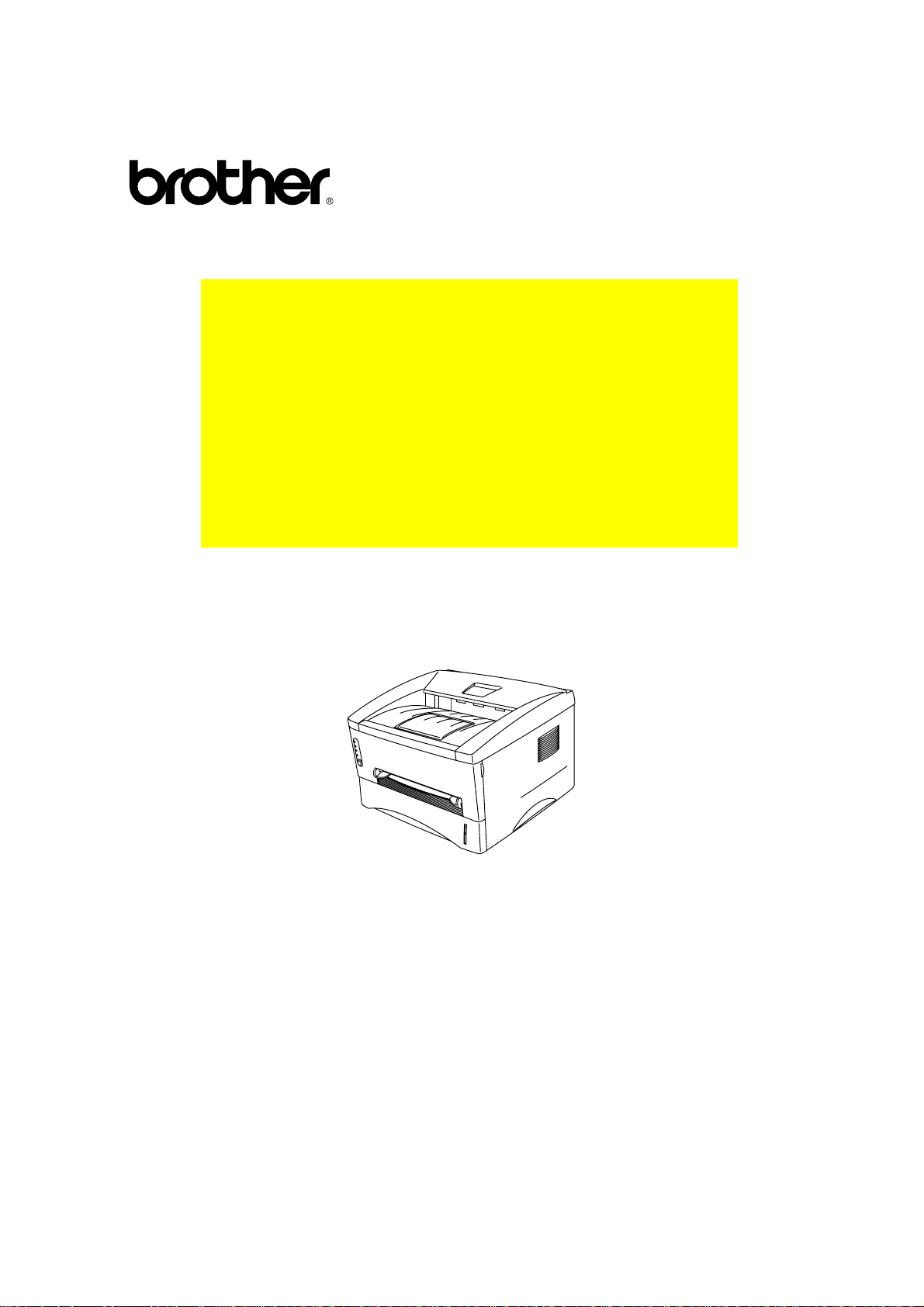
Stampante laser Brother
HL-1030/1240/1250
Guida utente
Leggere con attenzione la presente guida prima di usare la stampante. Questa guida può
essere stampata o visualizzata dal CD-ROM in qualsiasi momento. Conservare il CD-ROM
in un luogo adatto per poterla consultare con facilità e rapidità al momento necessario.
Page 2
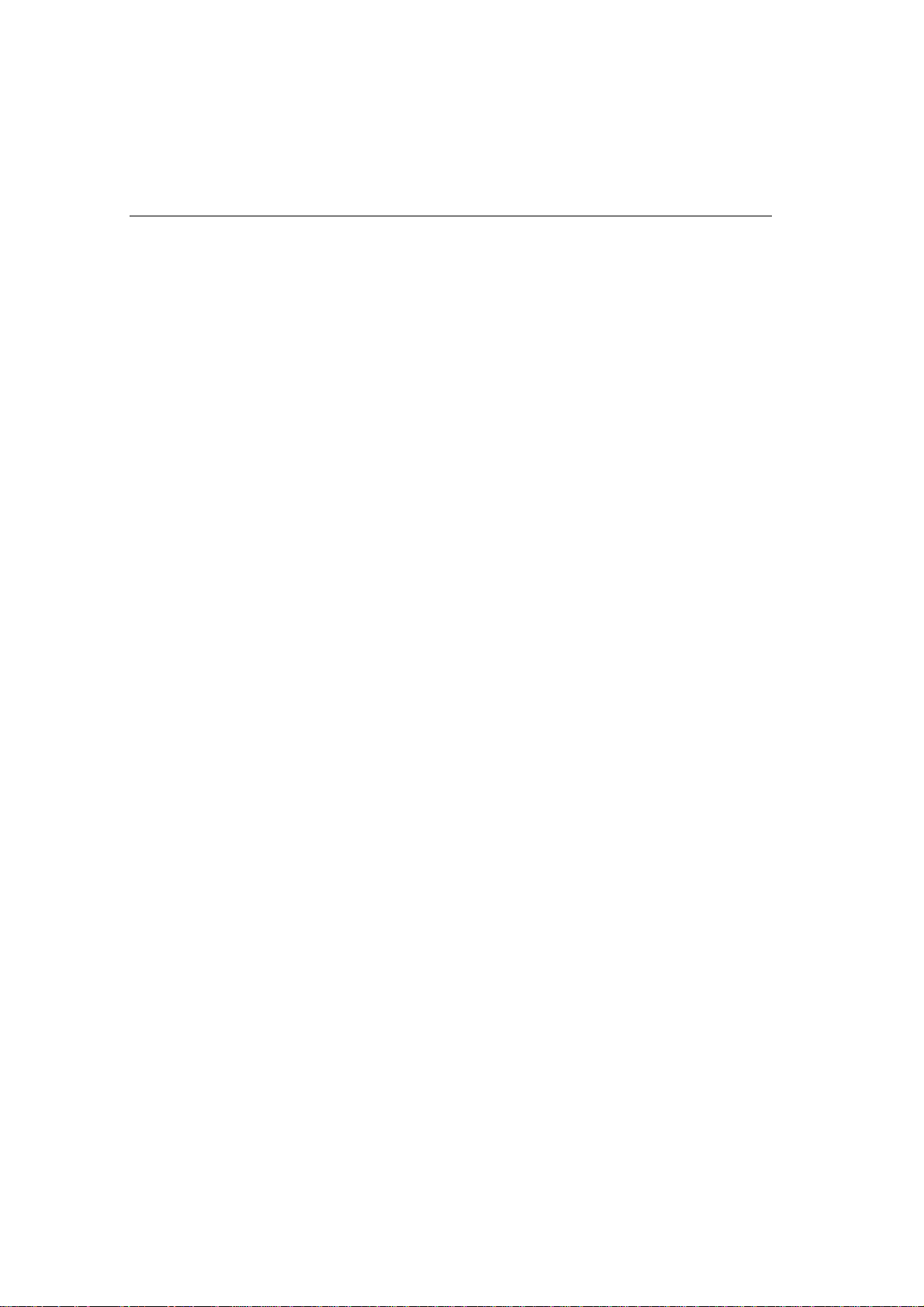
SOMMARIO
CAPITOLO 1 DESCRIZIONE DELLA
S TAMPANTE
Contenuto della confezione...............................................................1-1
Componenti.................................................................................................1-1
Descrizione della stampante..............................................................1-2
Caratteristiche della stampante..........................................................1-3
Opzioni disponibili............................................................................1-7
Collocazione della stampante............................................................1-8
Alimentazione elettrica...............................................................................1-8
Condizioni ambientali.................................................................................1-8
Requisiti di sistema per la Soluzione di stampa Brother per Windows......1-9
Specifiche della carta.......................................................................1-10
Caricamento della carta nel vassoio carta........................................1-15
Caricamento manuale di un foglio...................................................1-18
Stampa su due lati (stampa duplex manuale)..................................1-24
LED………………………………………………………………..1-27
LED Ready (Paper)...................................................................................1-28
LED Data (Toner)......................................................................................1-29
LED Drum.................................................................................................1-31
LED Alarm................................................................................................1-31
Pulsante del pannello di controllo.............................................................1-32
Altre funzioni di controllo.........................................................................1-33
CAPITOLO 2 OPZIONI
Accessori opzionali e ricambi............................................................2-1
Vassoio carta inferiore(solo per il modello HL-1250)......................2-2
INTERFACCIA SERIALE (RS-100M) (Solo per il modello HL-
1250) …............................................................................................2-3
Selezione dell'interfaccia seriale RS-422A (Apple) o RS-232C (IBM)
(Solo per il modello HL-1250)....................................................................2-4
Impostazione dei parametri dell'interfaccia seriale.....................................2-5
Connessione del cavo di interfaccia seriale.................................................2-8
Server di stampa Brother (NC-2010p).............................................2-10
Caratteristiche............................................................................................2-10
Aggiunta di memoria (Solo per il modello HL-1250).....................2-11
Installazione di moduli di memoria SIMM aggiuntivi..............................2-12
Page 3
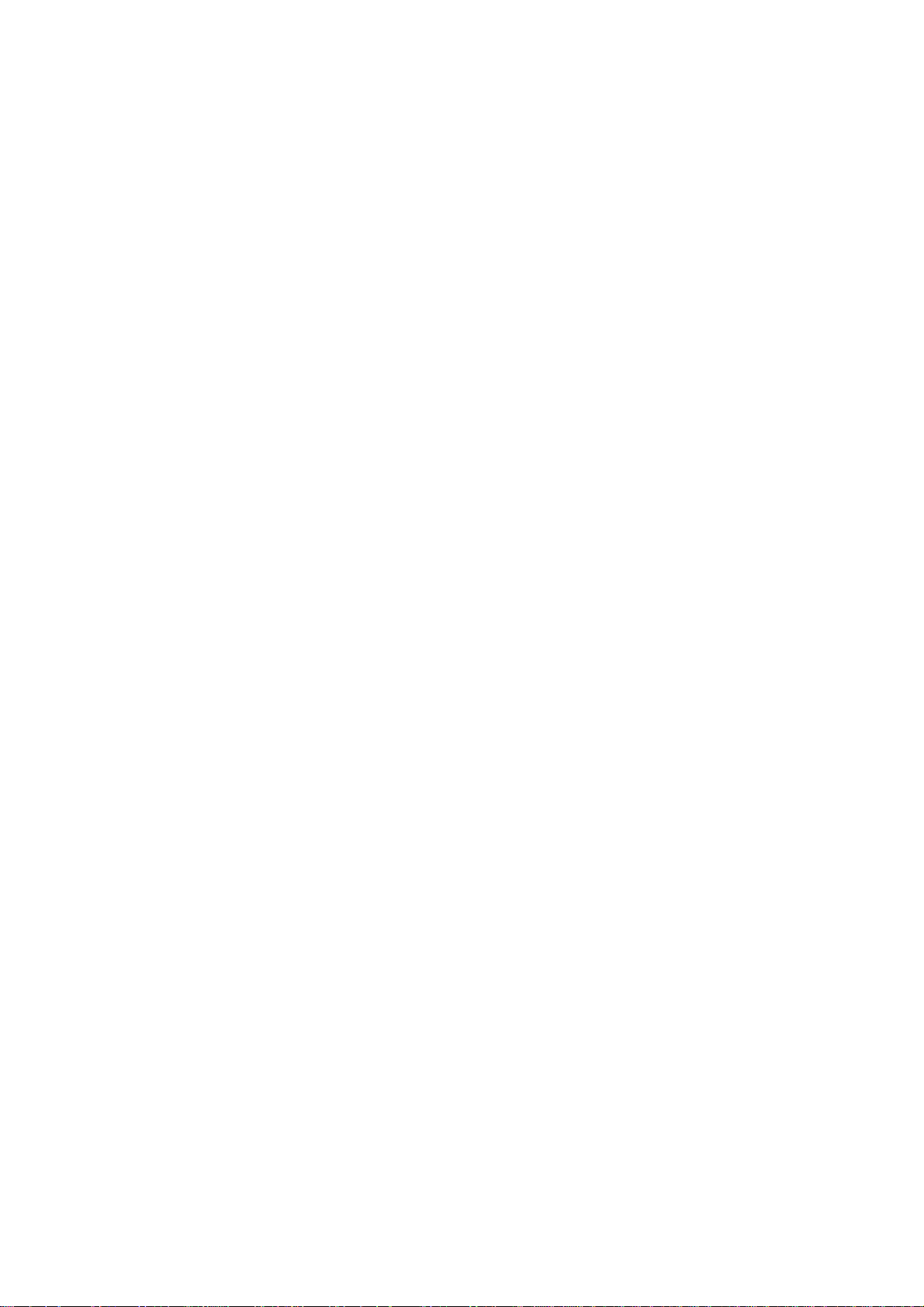
CAPITOLO 3 MANUTENZIONE
Sostituzione della cartuccia di toner..................................................3-3
Sostituzione del gruppo tamburo.......................................................3-9
Pulizia della stampante....................................................................3-14
Pulizia dell’esterno della stampante..........................................................3-14
Pulizia dell’interno della stampante e del gruppo tamburo.......................3-16
CAPITOLO 4 RISOLUZIONE DEI PROBLEMI
Identificazione del problema.............................................................4-1
Indicazioni del pannello di controllo.................................................4-2
Richieste di intervento: come evitarle.........................................................4-2
Richieste di assistenza.................................................................................4-4
Messaggi di errore di stato................................................................4-6
Messaggi di errore stampati...............................................................4-8
Gestione della carta.........................................................................4-10
INCEPPAMENTI CARTA: come risolverli...................................4-11
Altri problemi..................................................................................4-16
Stampa tramite interfaccia seriale (solo per il modello HL-1250)............4-16
Utenti DOS (Solo per i modelli HL-1240/1250)......................................4-16
Per gli utenti Apple Macintosh con RS-100M
(solo per il modello HL-1250)..................................................................4-17
Per iMac e Power Macintosh G3 con USB
(Solo per i modelli HL-1240/1250)..........................................................4-17
Miglioramento della qualità di stampa............................................4-18
Come stampare in modo corretto....................................................4-25
DOS (Solo per i modelli HL-1240/1250).................................................4-26
Page 4
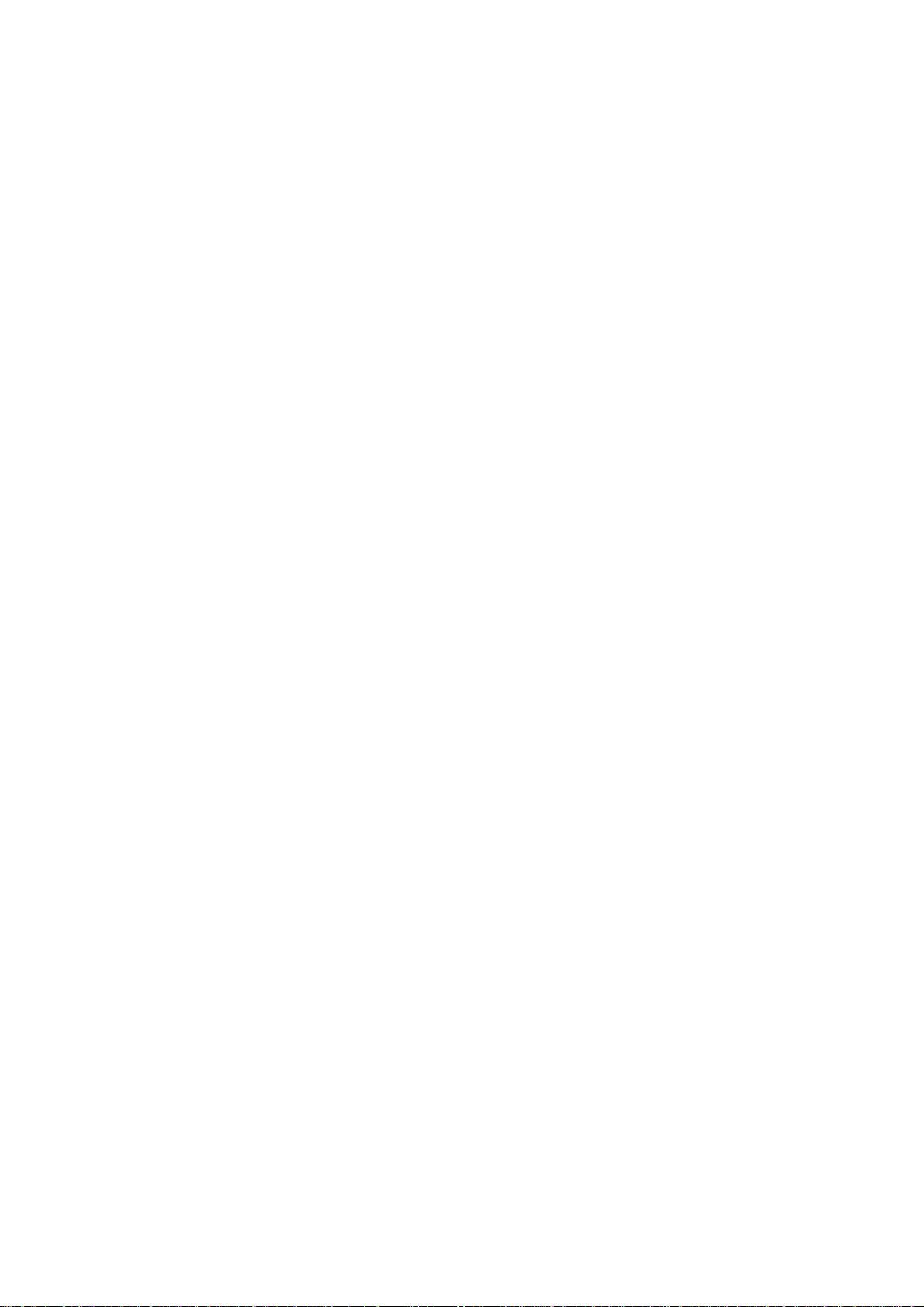
APPENDICE
Specifiche tecniche della stampante................................................A-1
Stampa...................................................................................................A-1
Funzioni.................................................................................................A-3
Caratteristiche elettriche e meccaniche...................................................A-4
Specifiche tecniche dell’interfaccia parallela..................................A-5
Interfaccia USB (Universal Serial Bus)
(Solo per i modelli HL-1240/1250).................................................A-7
Font residenti (Solo per i modelli HL-1240/1250)..........................A-8
HL-1240:................................................................................................A-8
Font bitmap............................................................................................A-8
HL-1250:................................................................................................A-8
Font bitmap............................................................................................A-8
Font scalabili..........................................................................................A-9
Set di simboli / Set di caratteri (Solo per i modelli HL-1240/1250)A-10
Set di simboli OCR (solo per il modello HL-1250)...............................A-10
Modo di emulazione HP LaserJet IIP (HL-1240)..................................A-10
Modo di emulazione HP LaserJet 6P (HL-1250)...................................A-10
Modo di emulazione EPSON (solo per il modello HL-1250)................A-11
Modo di emulazione IBM (solo per il modello HL-1250).....................A-11
Page 5
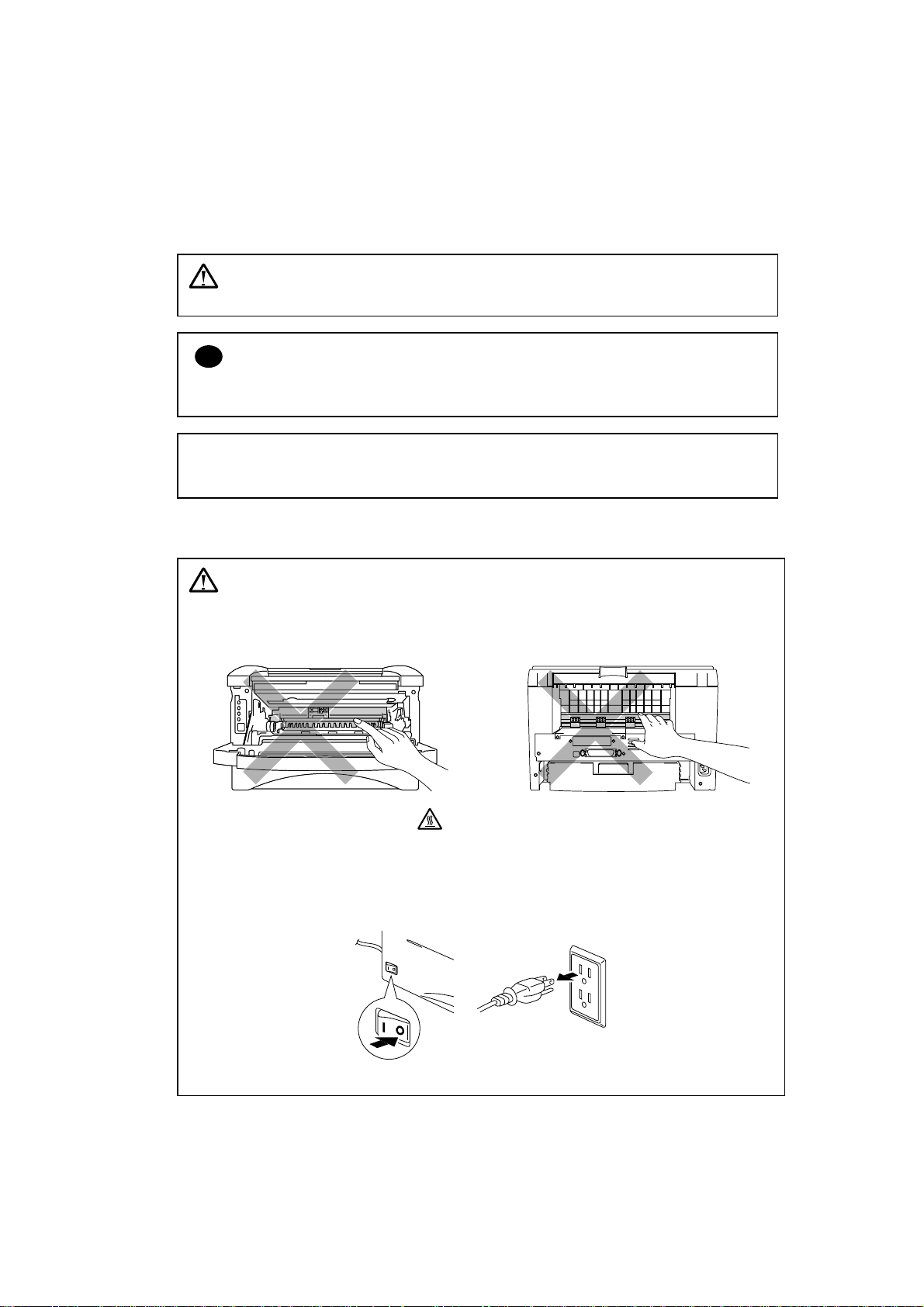
Definizioni di Avvertenza, A ttenzione e Note
Indica le avvertenze che è assolutamente necessario rispettare per evitare infortuni.
Indica le precauzioni che è necessario osservare per utilizzare la stampante nel modo
appropriato o per evitare di danneggiarla.
✒
Indica le note e i suggerimenti utili relativi all’uso della stampante.
In questa Guida dell’utente vengono utilizzat e le seguenti convenzioni:
Avvertenza
Attenzione
!
Nota
Per utilizzare la stampante in modo sicuro
Avvertenza
Se la stampante è stata utilizzata di recente, alcune parti interne sono molto calde.
•
•
• •
Dopo aver aperto il coperchio anteriore o posteriore, evitare di toccare le parti
raffigurate in grigio nella seguente illustrazione.
Alta temperatura
Vista anteriore Vista posteriore
Nella stampante sono presenti degli elettrodi ad alta tensione. Prima di pulire la
•
•
• •
stampante, spegnere l’interruttore di alimentazione e disinserire la spina dalla presa
di corrente.
Spegnere l’interruttore e disinserire la spina
Page 6

Trasporto della stampante
Se per qualsiasi motivo è necessario trasportare la stampante, imballarla con cura per evitare
qualsiasi danno durante il transito. Si consiglia di conservare e riutilizzare l’imballaggio
originale. È inoltre opportuno stipulare con il vettore un ’assicurazione adeguata.
Attenzione
!
Quando si trasporta la stampante, è necessario rimuovere il GRUPPO
TAMBURO, inclusa la CARTUCCIA DI TONER, e riporlo in un involucro di
plastica.
La mancata osservanza di questa precauzione provocherà gravi
danni alla stampante ed INVALIDERÀ LA GARANZIA.
1Rimuovere l'assemblaggio del
gruppo tamburo.
2Inserirlo in un involucro di plastica
e sigillarlo con cura.
3Rimuovere il cavo di alimentazione
CA. Imballare la stampante.
Page 7

(Solo per Stati Uniti e CANADA)
For technical and operational assistance, please call:
In USA 1-800-276-7746 (within US)
In CANADA 1-800-853-6660
If you have comments or suggestions, please write us at:
In USA Printer Customer Support
In CANADA Brother International Corporation (Canada), Ltd.
BBS
For downloading drivers from our Bulletin Board Service, call:
In USA 1-888-298-3616
In CANADA 1-514-685-2040
Please log on to our BBS with your first name, last name and a four digit number for
your password. Our BBS supports modem speeds up to 14,400, 8 bits no parity, 1
stop bit.
Fax-Back System
Brother Customer Service has installed an easy to use Fax-Back System so you can
get instant answers to common technical questions and product information for all
Brother products. This is available 24 hours a day, 7 days a week. You can use the
system to send the information to any fax machine, not just the one you are calling
from.
Please call 1-800-521-2846 (U.S.A) or 1-800-681-9838 (Canada) and follow the
voice prompts to receive faxed instructions on how to use the system and your index
of Fax-Back subjects.
DEALERS/SERVICE CENTERS (USA only)
For the name of an authorized dealer or service center, call 1-800-284-4357.
SERVICE CENTERS (Canada only)
For service center addresses in Canada, call 1-800-853-6660
514-685-6464 (within Montreal)
Brother International Corporation
15 Musick
Irvine, CA 92618
- Marketing Dept.
1, rue Hôtel de Ville
Dollard-des-Ormeaux, PQ, Canada H9B 3H6
INDIRIZZI INTERNET
Per informazioni tecniche e per scaricare i driver, visitare il sito Web all’indirizzo
http://www.brother.com.
1-6
Page 8

CAPITOLO 1 DESCRIZIONE DELLA STAMPANTE
CAPITOLO 1
DESCRIZIONE DELLA STAMPANTE
Contenuto della confezione
Componenti
Una volta aperta la confezione, controllare di essere in possesso di tutti i componenti
indicati di seguito:
Gruppo tamburo
(cartuccia di toner inclusa)
Cavo di alimentazione CA
Stampante
I componenti possono variare da un paese all’altro.
CD-ROM
Fig. 1-1 Contenuto della confezione della stampante
Dischetto
Documenti
1-1
Page 9
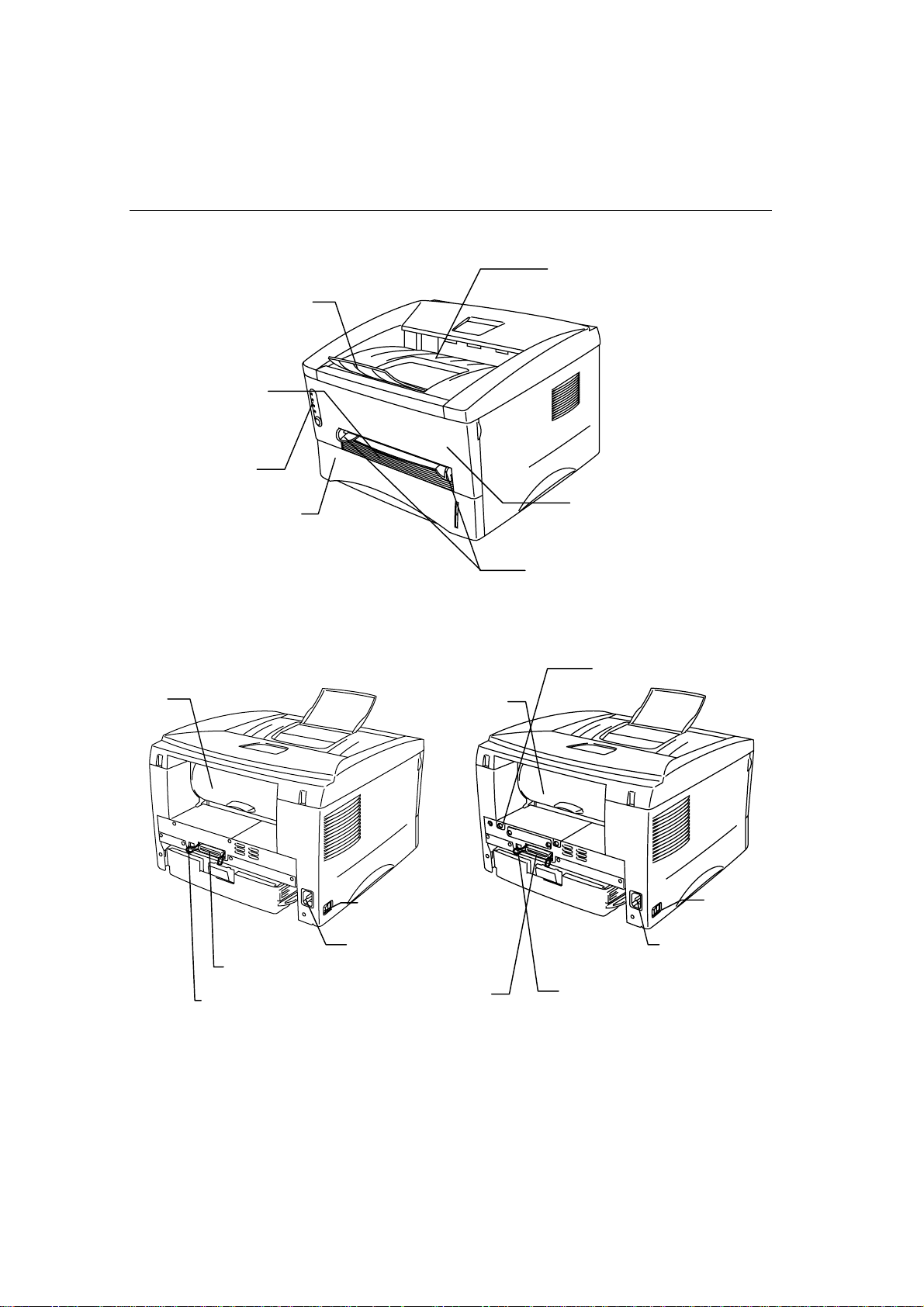
Descrizione della stampante
)
Fessura di
alimentazione manuale
Pannello di controllo
Supporto carta
estensibile
Vassoio carta
Raccoglitore (fogli con il lato
stampato rivolto verso il basso)
Coperchio anteriore
Guide carta per
l’alimentazione manuale
Fig. 1-2 Vista anteriore
CoperchioCoperchio
Interruttore di
Connettore del'interfaccia parallela
Connettore USB (Universal Serial Interface Bus)
(Solo per i modelli HL-1240/1250)
alimentazione
Presa di alimentazione CA
Jack modulare per vassoio
inferiore
Interruttore di alimentazione
Presa di alimentazione CA
Connettore USB (Universal Serial
Interface Bus
Fig. 1-3 HL-1030/1240 Vista posteriore Fig. 1-4 HL-1250 Vista posteriore
1-2
Page 10
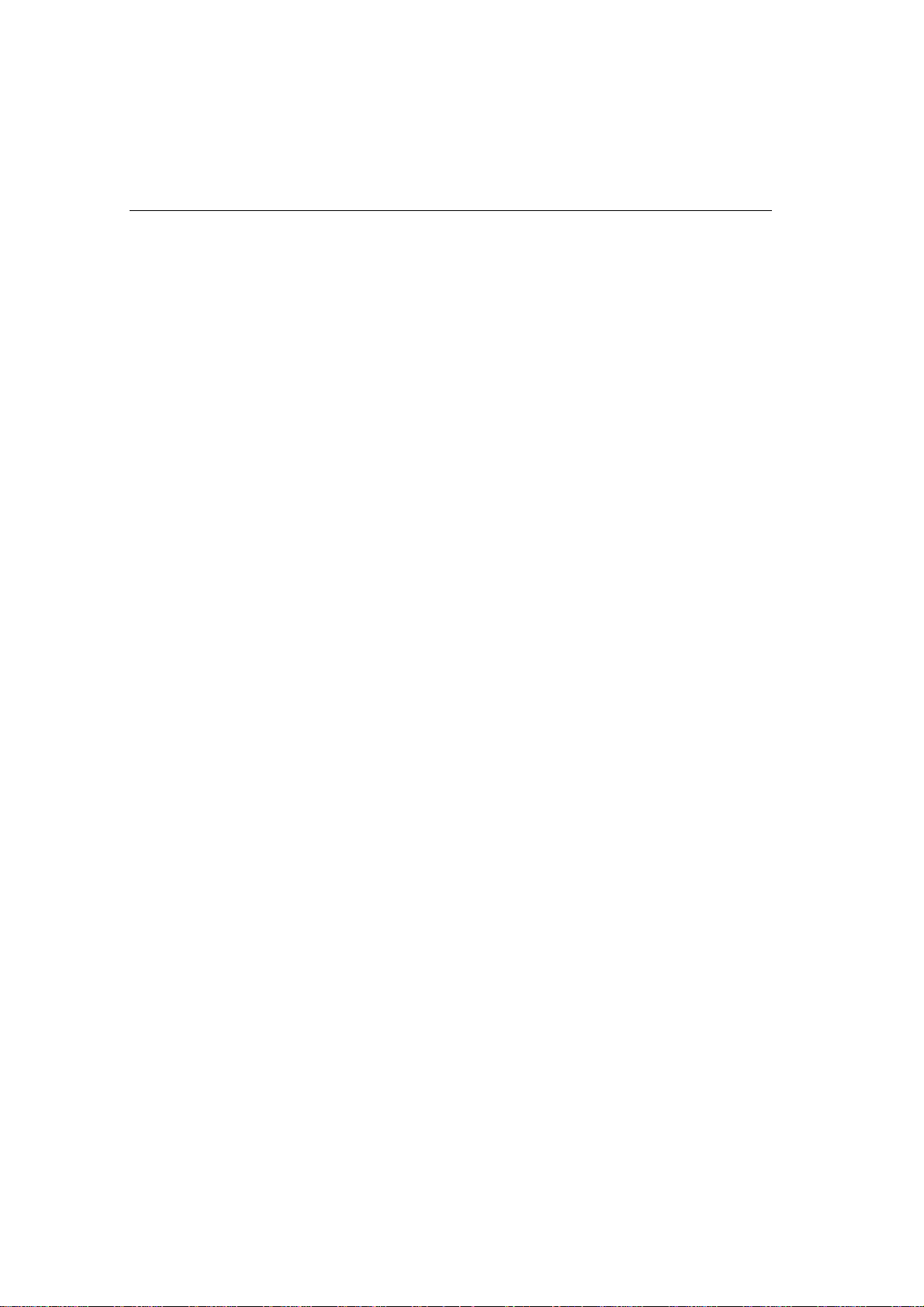
Caratteristiche della stampante
❏ Alta risoluzione ed elevata velocità di stampa
HL-030:
600 x 600 dpi effettivi (modalità GDI) con toner microfine e velocità di
stampa massima di 10 pagine al minuto (ppm), in formato A4 o Letter.
HL-1240:
Risoluzione effettiva pari a 600 X 600 dpi (punti per pollice) (modalità
GDI), 300 X 300 dpi (modalità PCL) con toner ultrafine e velocità di stampa
fino a 12 pagine al minuto (ppm ) su carta in formato A4 o Letter.
HL-1250:
Risoluzione effettiva pari a 600 X 600 dpi e 1200 x 600 dpi per grafica con
toner ultrafine e velocità di stampa fino a 12 pagine al minuto ) su carta in
formato A4 o Letter.
❏ Operazioni eseguibili sul pannello anteriore
È possibile eseguire le operazioni di base della stampante sul pannello anteriore.
❏ Gestione versatile della carta
CAPITOLO 1 DESCRIZIONE DELLA STAMPANTE
La stampante carica automaticamente la carta dal vassoio carta. Il vassoio carta
può contenere formati A4, Letter, B5, Executive, A5 e A6. La fessura di
alimentazione manuale consente di caricare la carta manualmente, in modo da
poter usare vari tipi e formati di carta. Per ulteriori informazioni, fare riferimento
alla sezione “Specifiche della carta” nel Capitolo 1.
❏ Prestazioni di stampa migliorate e funzionamento semplificato
per Windows
Sul CD-ROM fornito sono contenuti i driver della stampante per Microsoft
Windows 95/98®, Windows 3.1 e Windows NT 4.0. I driver possono essere
facilmente installati in Windows utilizzando il programma di installazione
fornito. Il driver supporta la modalità di compressione dati Brother per
migliorare la velocità di stampa dalle applicazioni Windows e consente di
impostare le diverse opzioni disponibili, tra cui la modalità di risparmio toner,
l'utilizzo di formati carta personalizzati, la modalità sospensione, la regolazione
della scala dei grigi, della risoluzione, di diverse funzioni di layout. Queste
opzioni di stampa possono essere facilmente configurate tramite il menu di
impostazione della stampante.
®
®
1-3
Page 11

❏ Impostazione rapida della stampa
È possibile modificare l’impostazione delle opzioni utilizzate con maggiore
frequenza in una piccola finestra di selezione visibile sullo schermo.
❏ Programma Pannello di controllo stampante remoto (RPC -
Remote Printer Console) per DOS (Solo per i modelli HL1240/1250)
Il programma Pannello di controllo stampante remoto (RPC) è contenuto nel
CD-ROM fornito con la stampante. Quando si utilizza il computer in ambiente
DOS, questo programma consente di modificare le impostazioni predefinite della
stampante, come i font, l'impostazione della pagina, le emulazioni e così via.
Include inoltre un programma di controllo dello stato TSR (Terminate-and-Stay
Resident), in grado di controllare in background lo stato della stampante e
segnalare sullo schermo gli eventuali errori o problemi.
❏ Supporto per l'emulazione di stampanti comuni (Solo per i
modelli HL-1240/1250)
Questa stampante supporta i seguenti modi di emulazione di stampanti comuni.
La stampante
La stampante
HL-1240
HL-1250
supporta HP LaserJet IIP (PCL4).
supporta HP LaserJet 6P (PCL6), Epson FX-850 e IBM
Proprinter XL. Quando si utilizzano applicazioni per DOS, Windows 3.0 o
versioni precedenti, è possibile utilizzare una qualsiasi di queste emulazioni. La
stampante supporta anche la commutazione automatica dell'emulazione tra HP
ed Epson o tra HP ed IBM. Per selezionare l'emulazione della stampante,
utilizzare il programma RPC.
❏ Controllo dello stato della stampante con interfaccia parallela
bidirezionale
Il driver della stampante è in grado di controllare lo stato della stampante
utilizzando la comunicazione parallela bidirezionale. Si consiglia di utilizzare un
cavo per stampanti parallelo bidirezionale IEEE-1284.
Il programma di controllo dello stato della stampante visualizza informazioni
sullo stato attuale della stampante. Durante un processo di stampa, viene
visualizzata una finestra di dialogo animata, nella quale è possibile controllare la
progressione del processo in corso. Se si verifica un e r ror e, una finestra di
dialogo consiglia all'utente quali procedure eseguire. Se si esaurisce la carta, ad
esempio, viene visualizzata la finestra di dialogo "Carta esaurita" contenente le
istruzioni per risolvere questa condizione di errore.
1-4
Page 12

CAPITOLO 1 DESCRIZIONE DELLA STAMPANTE
❏Interfaccia USB (Solo per utenti Windows 98, iMac e Power
Macintosh G3 con USB) (Solo per i modelli HL-1240/1250)
È possibile connettere la stampante utilizzando l'interfaccia USB (Universal
Serial Bus) a un PC dotato di interfaccia USB. I driver necessari per l'utilizzo
della porta USB sono contenuti nel CD-ROM fornito con l a stampante.
❏ Tecnologia HRC e APT (Solo per HL-1250)
La tecnologia HRC (High resolution control) fornisce stampe chiare e nitide.
Utilizzare questa funzione per ottenere una buona qualità di stampa.
La tecnologia APT (Advanced Photoscale Technology) consente alla stampante
di stampare grafica a 256 scale di grigio, producendo una qualità quasi
fotografica. Utilizzare questa funzione per stampare immagini fotografiche.
❏ Gestione della memoria migliorata
La stampante è dotata di una propria tecnologia di compressione dei dati
incorporata nell'hardware e nel software del driver che consente di comprimere
automaticamente ed in modo efficiente i dati grafici ed i font nella memoria
della stampante. Ciò consente di evitare errori di memoria e di stampa re anche le
pagine più fitte di testo e grafica ad un a risoluzione di 600 dpi, incluse quelle in
cui vengono usati font più grandi, con la sola memoria standard della stampante.
1-5
Page 13

❏Ecologica
Modalità di stampa in economia
Questa funzione riduce i costi di stampa consumando una minore quantità di
toner. È utile per stampare bozze da correggere. Il driver della stampante per
Windows fornito consente anche di scegliere tra due modalità economia, la
prima per un risparmio di toner del 25%, la seconda per il 50%.
Modalità sospensione (modalità di risparmio energia)
Quando la stampante rimane inutilizzata per un determinato periodo di tempo,
viene attivata la modalità sospensione che riduce automaticamente il consumo di
energia. In questa modalità, il modello HL-1030/1240 consuma meno di 5 W, il
modello HL-1250 ne consuma meno di 6.
Costi di esercizio contenuti
Poiché la cartuccia di toner è separata dal gruppo tamburo, ogni 3.000 pagine
circa è sufficiente sostituire la cartuccia, ottenendo vantaggi sotto il profilo
economico, oltre che ecologico.
toner ad alta capacità in grado di stampare fino a 6.000 pagine.
Il numero effettivo di pagine stampate con ciascuna cartuccia di toner varia in
base al tipo di documento stampato, con una media del 5% di copertura su ogni
pagina.
È possibile stampare fino a 20.000 pagine con il gruppo tamburo. Esistono
tuttavia molti fattori che determinano l'effettiva durata del tamburo.
È anche possibile utilizzare una cartuccia di
❏Stampa dei codici a barre (Solo su HL-1250)
Questa stampante è in grado di stampare i seguenti 11 tipi di codici a barre:
• Codice 39 • UPC-E
• Interfoliato 2 di 5 • Codabar
• EAN-8 • US-PostNet
• EAN-13 • ISBN
• UPC-A • Codice 128
• EAN-128
1-6
Page 14

Opzioni disponibili
❏ Server di stampa esterno (Brother NC-2010p)
È disponibile un server di stampa di rete aggiuntivo Brother NC-2010p, che
consente di connettere in rete la stampante tramite l'interfaccia parallela. Fare
riferimento alla sezione “Server di stampa Brother (NC-2010p)” nel Capitolo 2.
❏ Vassoio carta inferiore (LT-400) (Solo su HL-1250)
Questo vassoio consente di aumentare la quantità di carta che è possibile
inserire nella stampante. È possibile caricare carta e scegliere automaticamente
tra alimentazione superiore o inferiore. Fare riferimento alla sezione “Vassoio
carta inferiore” nel Capitolo 2.
❏ Interfaccia seriale (RS-100M) (Solo su HL-1250)
Per connettere la stampante al computer o a una workstation Unix con
un'interfaccia seriale o ad un computer Apple Macintosh, è necessario installare
la scheda di interfaccia opzionale (RS-100M). Fare riferimento alla sezione
“INTERFACCIA SERIALE (RS-100M)” nel Capitolo 2.
CAPITOLO 1 DESCRIZIONE DELLA STAMPANTE
❏ SIMM (Memoria) (Solo su HL-1250)
La stampante dispone di 4 MB di memoria standard e di uno slot per un
eventuale modulo di memoria aggiuntivo. È possibile espandere la memoria fino
a 36 MB installando un modulo SIMM disponibile in commercio (SIMM). Si
consiglia di aggiungere memoria se si intende stampare dati grafici a risoluzioni
più elevate.
1-7
Page 15
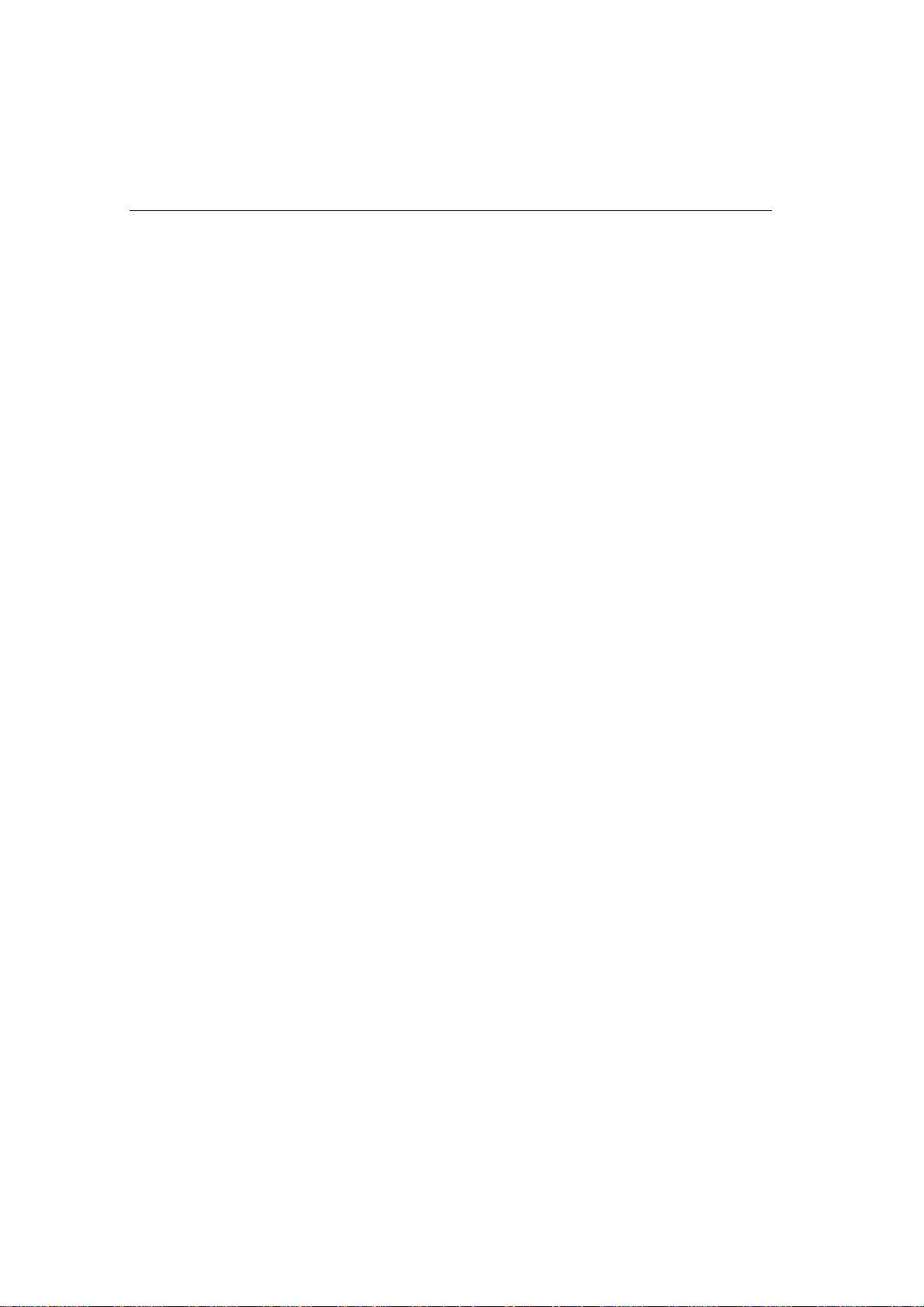
Collocazione della stampante
Prendere nota di quanto segue, prima di usare la stampante.
Alimentazione elettrica
• Usare la stampante con un'alimentazione compresa nella gamma specificata.
Alimentazione C.A.: ±10% della tensione nominale locale
Frequenza: 50/60 Hz (220 V– 240 V) o 50/60 Hz (110–120 V)
• Il cavo di alimentazione, incluse eventuali prolunghe, non deve superare i 5
metri (16,5 piedi).
• Non collegare la stampante ad un circuito che alimenta a nche altri apparecchi
ad elevato consumo di corrente, specialmente condizionatori d'aria,
fotocopiatrici, trinciacarte e così via. Se si è costretti a collegare la stampante ad
un circuito in comune con apparecchi di tipo suddetto, si consiglia di usare un
trasformatore di isolamento od un filtro per disturbi ad alta frequenza.
• Se l'alimentazione di rete è soggetta a flut tuazioni, usare uno stabilizzatore.
Condizioni ambientali
• La stampante deve essere installata vicino ad una pres a di corrente che sia
• Usare la stampante soltanto nelle seguenti gamme di temper atura ed umidità.
• La stampante va installata in una stanza ben ventilata.
• Collocare la stampante su di una superficie piatta ed orizzontale.
• Mantenere pulita la stampante. Non installarla in un ambiente polveroso.
• Posizionare la stampante in modo che il foro di ventilazione della stessa non
• Non collocare la stampante in un punto dove sia esposta alla luce solare diretta.
• Non collocare la stampante in prossimità di apparecchi contenenti magneti o che
• Non sottoporre la stampante a forti sollecitazioni o vibrazioni.
• Non esporre la stampante a fiamme scoperte o gas corrosivi oppure salini.
• Non appoggiare alcun oggetto sopra la stampante.
• Non collocare la stampante in prossimità di un condizionatore d'aria.
• Mantenere la stampante in posizione orizzontale quando la si trasporta.
• Non coprire le fessure del coperchio superiore.
facilmente accessibile.
Temperatura ambiente: da 10°C a 32,5°C (da 50°F a 90,5°F)
Umidità ambiente: a 20% a 80% (senza condensazione)
venga ostruito. Lasciare uno spazio libero di circa 100 mm tra il foro di
ventilazione e il muro.
Usare una veneziana od una tenda pesante per proteggere la stampante dalla luce
solare diretta qualora si sia costretti ad installarla in prossimità di una finestra.
generano campi magnetici.
1-8
Page 16
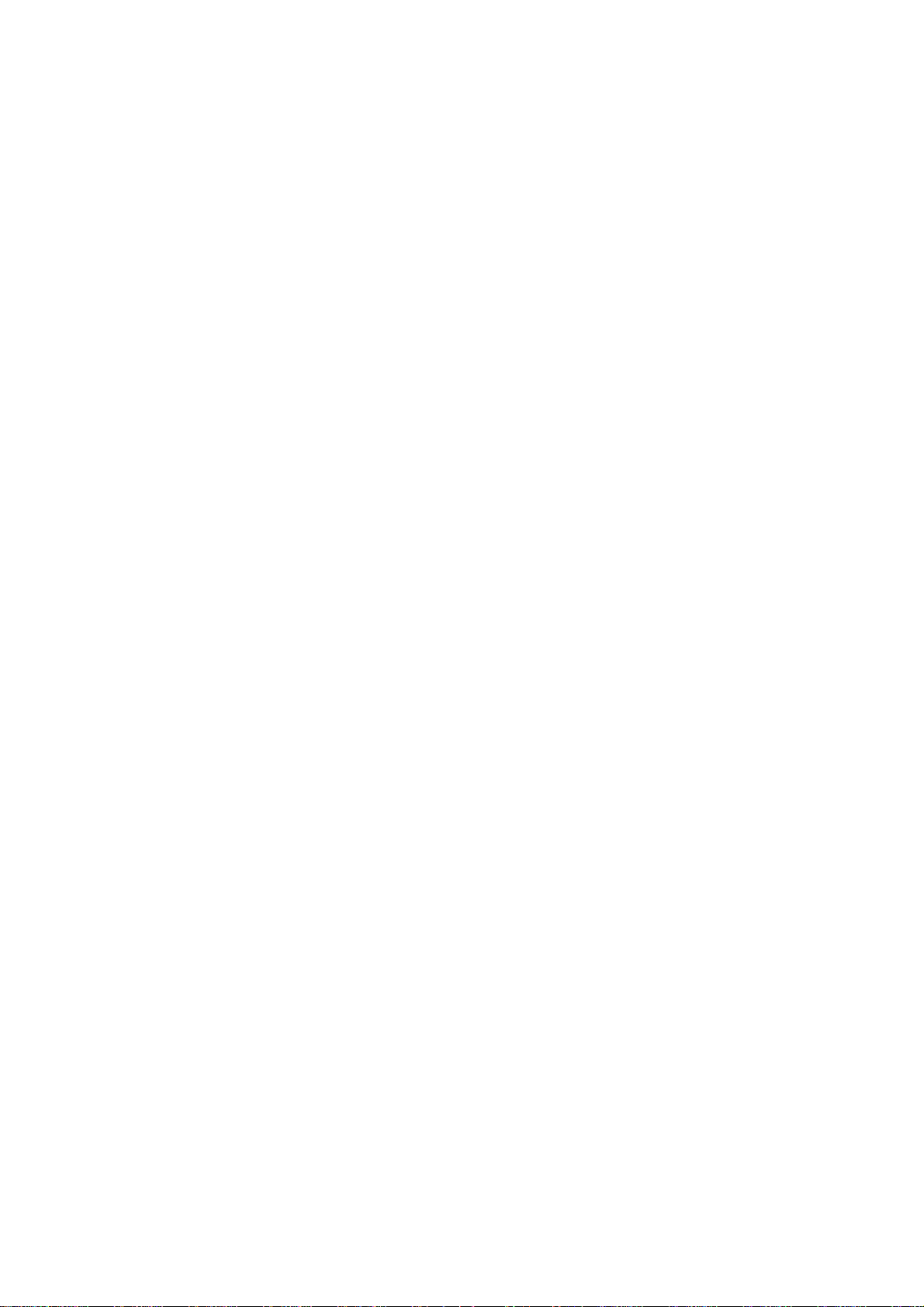
CAPITOLO 1 DESCRIZIONE DELLA STAMPANTE
Requisiti di sistema per la Soluzione di stampa Brother per Windows
Verificare i seguenti requisiti di sistema per impostare e utilizzare la stampante con
la Soluzione di stampa Brother per Windows:
• PC IBM o compatibile con microprocessore 80486 SX o superiore
• 10 MB di spazio disponibile sul disco rigido per il driver della s tampante e tutti i
tipi di carattere
• Microsoft Windows 3.1/3.11, Windows 95/98 o Windows NT 4.0.
1-9
Page 17

Specifiche della carta
Tipo di supporto
Specifiche della carta adatta al vassoio carta
Tipo di carta
Vassoio carta (standard) Foglio
Lucidi
Fessura di alimentazione
manuale
Foglio
Busta
Fogli per agende
Lucidi
Etichette
Altri formati
Vassoio carta inferiore
opzionale (Solo per HL-
Foglio
1250)
Formato carta
Letter, A4, ISO B5, Executive, A5,
A6 e Legal (solo USA e Canada )
A4, Letter
Letter, A4, B5 (JIS/ISO),
Executive, A5, A6, Legal
COM 10, Monarch, C5, DL e ISO
B5
Day-Timer
A4, Letter
A4, Letter
70-216 x 116-356 mm
Letter, A4, ISO B5, Executive, A5
e Legal (solo USA e Canada)
®
J, K, L
Vassoio carta
Foglio
Peso Da 64 a 105 g/m
Calibro Da 0,08 a 0,13 mm
(da 0,003 a 0,005")
Contenuto di umidità Dal 4% al 6% a seconda del
peso
Fessura di alimentazione manuale
Fogli
Grammatura base Da 64 a 158 g/m
Calibro Da 0,08 a 0,2 mm
(Da 0,003 a 0,008")
Contenuto di umidità Dal 4% al 6% del peso Dal 4% al 6% del peso
2
Buste
2
Da 75 a 90 g/m2 spessore
singolo
Da 0,084 a 0,14 mm
(Da 0,003 a 0,005")
spessore singolo
1-10
Page 18
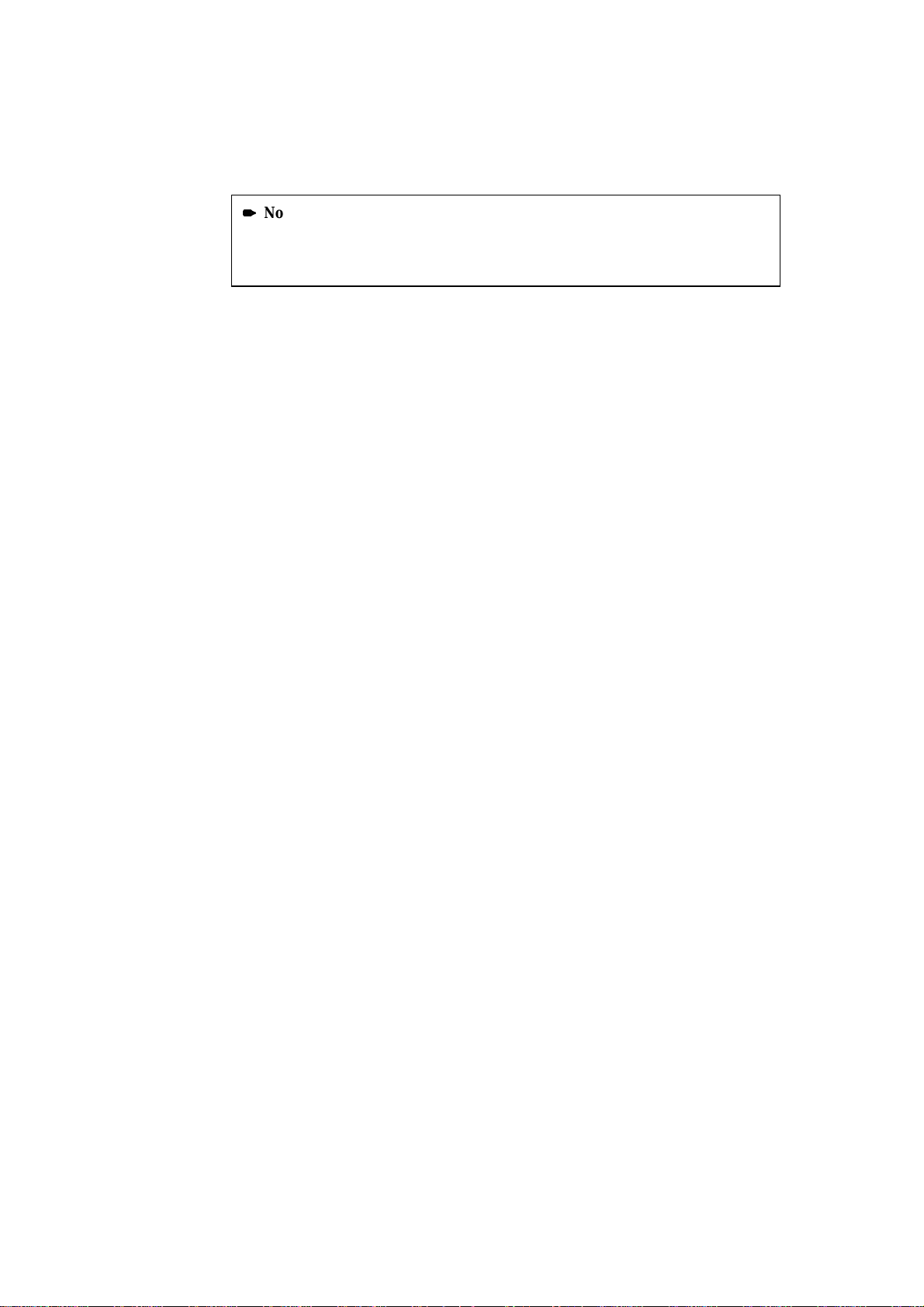
Nota
• Si consiglia di utilizzare etichette o lucidi per stampanti laser.
• La velocità di stampa varia a seconda del formato carta e del tipo di supporto
utilizzato per evitare danni alla stampante.
Capacità dei vassoi carta e del raccoglitore
Vassoio carta superiore
Carta in formato
Circa 250 fogli di 80 g/m
A4/Letter:
Lucidi 10 fogli
Raccoglitore (fogli con il lato stampato rivolto verso il basso)
Carta in formato
Circa 150 fogli di 80 g/m
A4/Letter:
Fessura di uscita posteriore della stampante (fogli con il lato stampato
rivolto verso l'alto)
Carta più spessa: Fogli singoli di carta più spessa
CAPITOLO 1 DESCRIZIONE DELLA STAMPANTE
2
Fino a 27 mm in altezza
(fino al segno)
2
Carta consigliata
Fogli: Xerox 4200 (in USA) /
Etichette: Etichette laser Avery o equivalenti
Lucidi: 3M CG3300 o equivalenti
Carta Premier Xerox 80 (in Europa) o
equivalente
1-11
Page 19
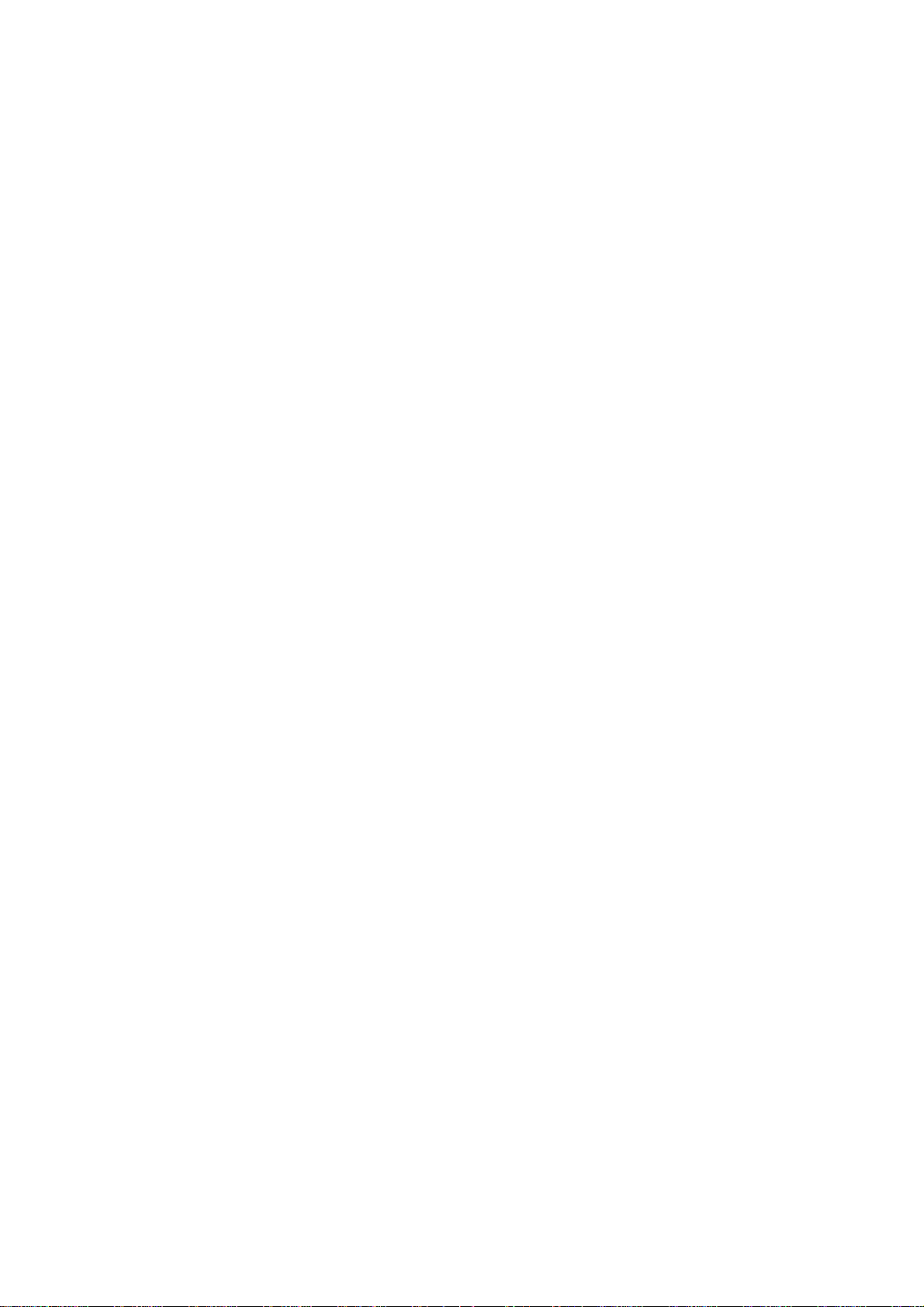
Osservazioni
Prima di acquistare grandi quantitativi, è consigliabile provare la carta, in particolar
modo quella di tipo o formato speciale e quella particolarmente spessa.
Evitare l'uso di carta patinata, ad esempio quella con rivestimento vinilico.
Evitare l'uso di carta prestampata o estremamente rugosa.
Utilizzare carta del tipo consigliato, in particolar modo carta comune e lucidi per
ottenere risultati di stampa ottimali. Per ulteriori informazioni sulle specifiche della
carta, rivolgersi al rivenditore autorizzato più vicino o al negozio in cui è stata
acquistata la stampante.
Se risulta difficoltoso alimentare la carta dal raccoglitore, riprovare attraverso la
fessura di alimentazione manuale.
Utilizzare carta neutra. Non utilizzare carta acida per evitare di danneggiare il
gruppo tamburo della stampante.
Per ottenere una stampa ottimale, ricordare di selezionare il tipo di supporto
appropriato nel driver della stampante.
La seguente modalità d'uso può compromettere la qualità di stampa o ridurre la
durata del gruppo tamburo.
•
Uso della stampante per lavori speciali per periodi prol ungati (ad esempio, la
stampa di cartoncini).
Fogli
Si consiglia l'uso di carta a grana lunga per ottenere la migliore qualità di stampa.
Se si utilizza carta a grana corta, si possono verificare degli inceppamenti.
Etichette / Lucidi
Evitare l'uso di etichette con i fogli di supporto scoperti per non danneggiare la
stampante.
Si consiglia l'uso di etichette o lucidi per stampanti laser.
1-12
Page 20
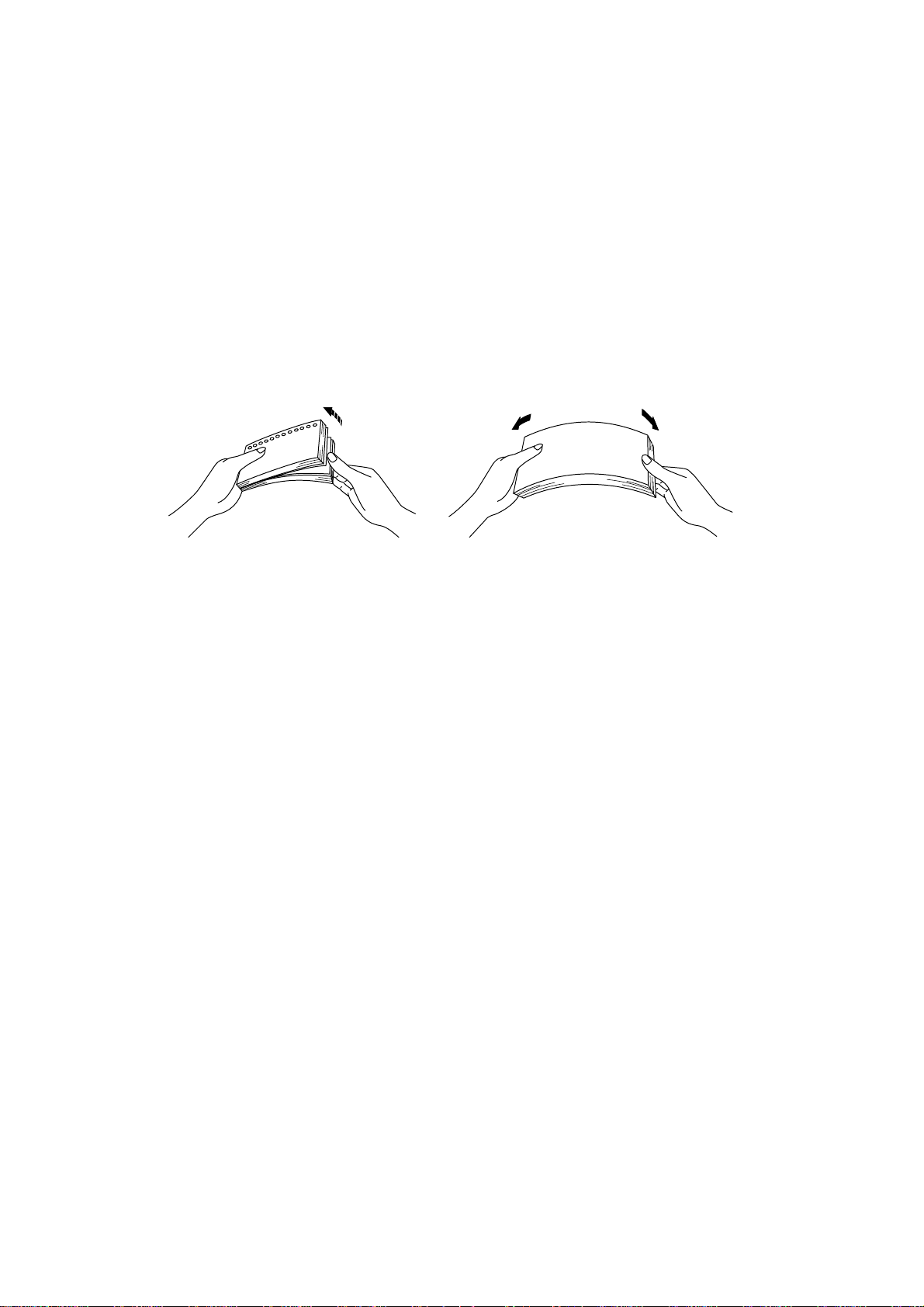
Carta speciale
CAPITOLO 1 DESCRIZIONE DELLA STAMPANTE
Prima di utilizzare carta forata, ad esempio fogli per agende, è necessario ventilare
la risma per evitare errori di alimentazione ed inceppamenti della carta.
Non usare fogli per agende incollati. La colla potrebbe danneggiare la stampante.
Prima di utilizzare un qualsiasi tipo di carta, controllare che non presenti
ondulazioni; altrimenti cercare di stenderla il più possibile. L'uso di carta ondulata
può provocare errori di alimentazione ed inceppamenti.
Fig. 1-5 Ventilare e stendere la carta
Se nel vassoio carta si caricano contemporaneamente diversi tipi di carta, si rischia
di provocare errori di alimentazione ed inceppamenti.
1-13
Page 21
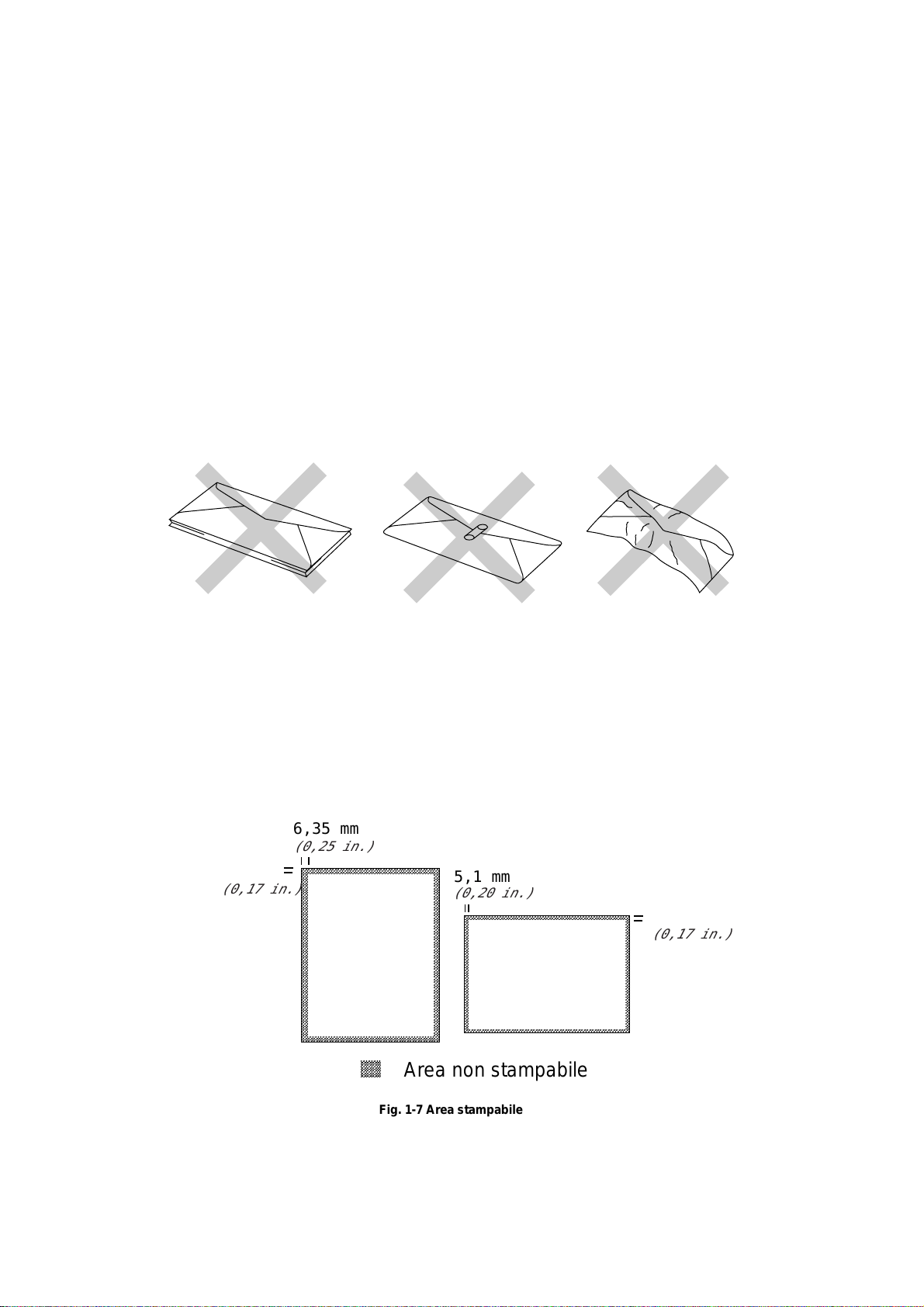
,
,
,
,
,
,
,
,
,
,
,,,,,,,
,,,,,,,
Buste
Si sconsiglia l'uso dei tipi di busta elencati di seguito.
• Buste danneggiate, ondulate, spiegazzate o di forma irregolare
• Buste di carta molto rugosa o molto lucida
• Buste con fermagli
• Buste con chiusura autoadesiva
• Buste a sacco
• Buste non accuratamente piegate
• Buste di carta goffrata
• Buste già stampate con una stampante laser
• Buste con l'interno prestampato
• Buste che non possono essere disposte in una pila uniforme
Fig. 1-6 Buste
Area stampabile
La seguente figura mostra l'area materialmente stampabile.
6,35 mm
(0,25 in.)
4,2 mm
(0,17 in.)
5,1 mm
(0,20 in.)
4,2mm
(0,17 in.)
,,,,,
,,,,,
,,,,,
,,,,,
,,,,,
Area non stampabile
Fig. 1-7 Area stampabile
1-14
Page 22

CAPITOLO 1 DESCRIZIONE DELLA STAMPANTE
Caricamento della carta nel vassoio carta
Estrarre completamente il vassoio carta dalla stampante.
1.
Fig. 1-8 Estrarre il vassoio carta
In base al formato dei fogli da caricare, regolare le guide carta a destra e nella parte
2.
posteriore del vassoio carta. Accertarsi che le guide carta siano correttamente
inserite nelle apposite fessure.
Fig. 1-9 Regolare le guide carta
1-15
Page 23
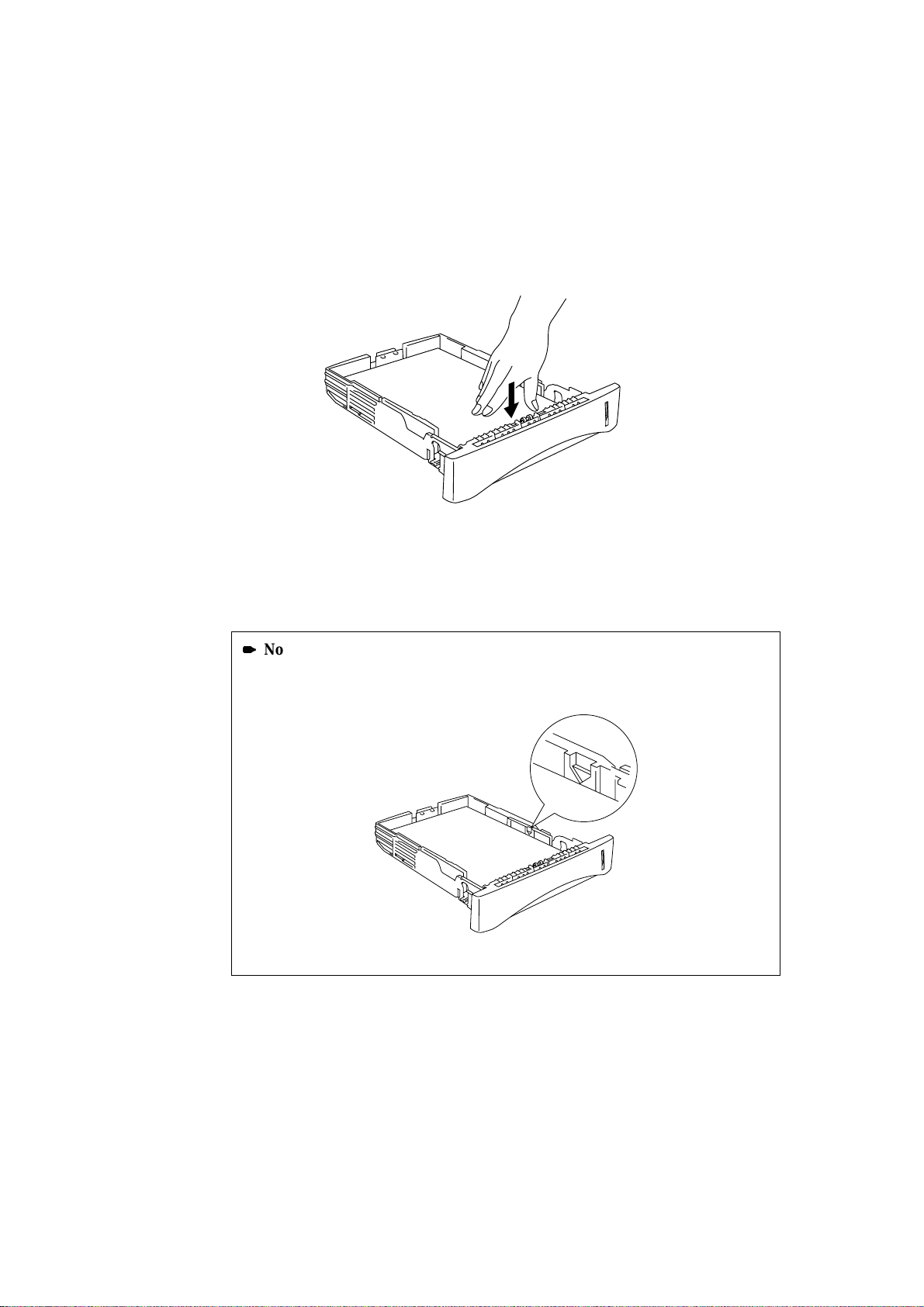
Caricare la carta nel vassoio carta. Accertarsi che alle quattro estremità la carta sia
3.
accuratamente distesa.
Fig. 1-10 Caricare la carta
Nota
Non caricare più di 250 fogli (80 g/m2) nel vassoio carta per evitare inceppamenti
della carta. La carta (80 g/m2) deve essere caricata fino alle righe sulla guida
scorrevole.
Fig. 1-11 Righe della carta
1-16
Page 24
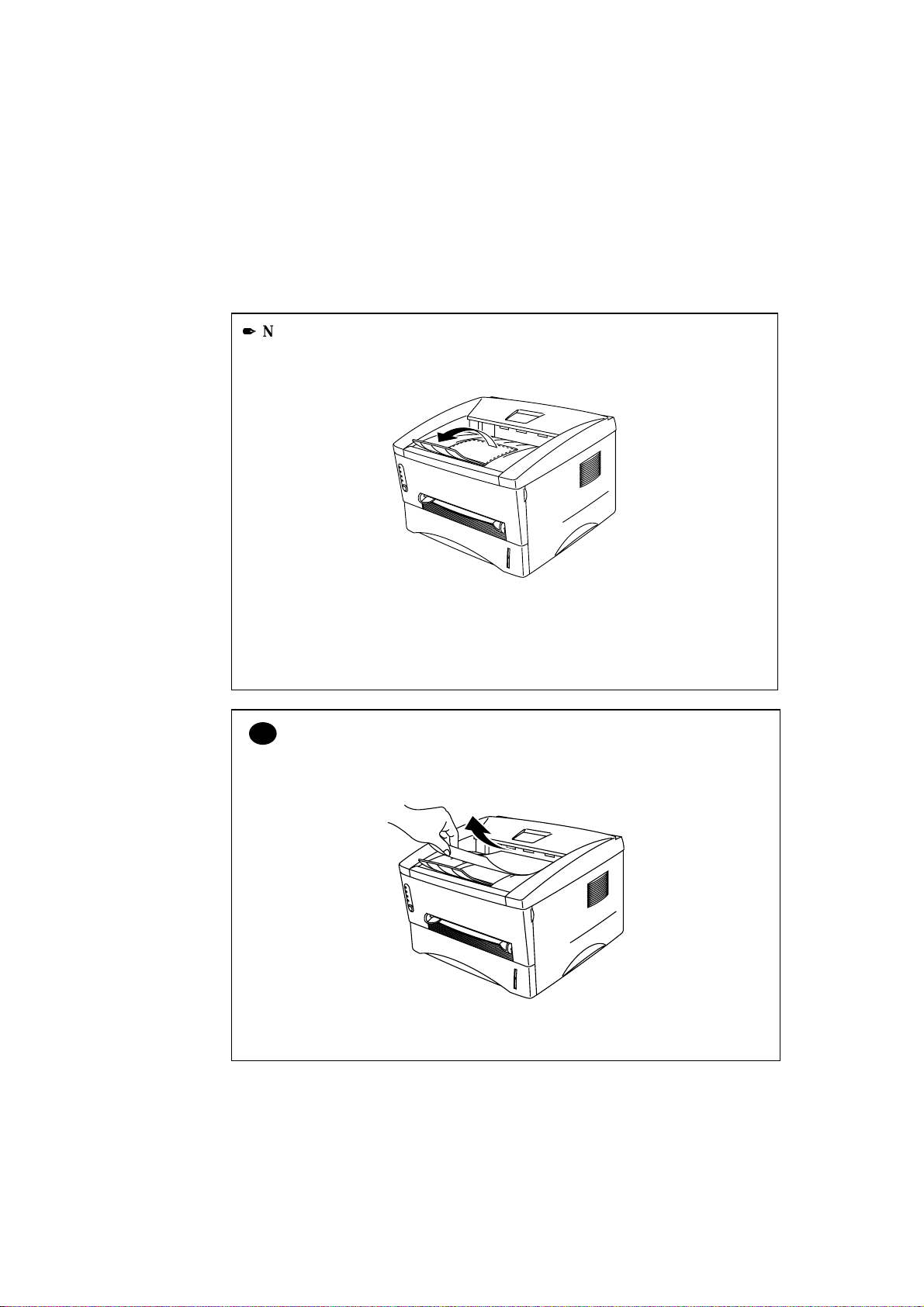
CAPITOLO 1 DESCRIZIONE DELLA STAMPANTE
Inserire il vassoio carta nella stampante. Accertarsi che venga inserito
4.
completamente nella stampante.
Nota
• Estendere il supporto carta estensibile del raccoglitore per impedire che i fogli,
aventi il lato rivolto verso il basso, scivolino dal raccoglitore.
Fig. 1-12 Estendere il supporto carta estensibile del raccoglitore
• È consigliabile rimuovere le pagine stampate immediatame nte d opo la stampa
se si decide di non estendere il supporto carta estensibile del raccoglitore.
Attenzione
!
Rimuovere ciascun foglio immediatamente, in particolare nel caso di lucidi.
Fig. 1-13 Rimuovere ciascun foglio
1-17
Page 25

Caricamento manuale di un foglio
Nota
• Inserire accuratamente la carta nella fessura di alimentazione manuale.
• Quando si inserisce la carta nella fessura di alimentazione manuale, la stampante
attiva automaticamente la modalità di alimentazione manuale.
• Se la carta utilizzata per la stampa è di un formato intermedio tra A4 e A6 e pesa
tra 64 g/m2 e 105 g/m2, è consigliabile utilizzare il vassoio carta.
È possibile visualizzare la tecnica di caricamento manuale di un foglio nelle video di
istruzioni sul CD-ROM fornito.
1-18
Page 26
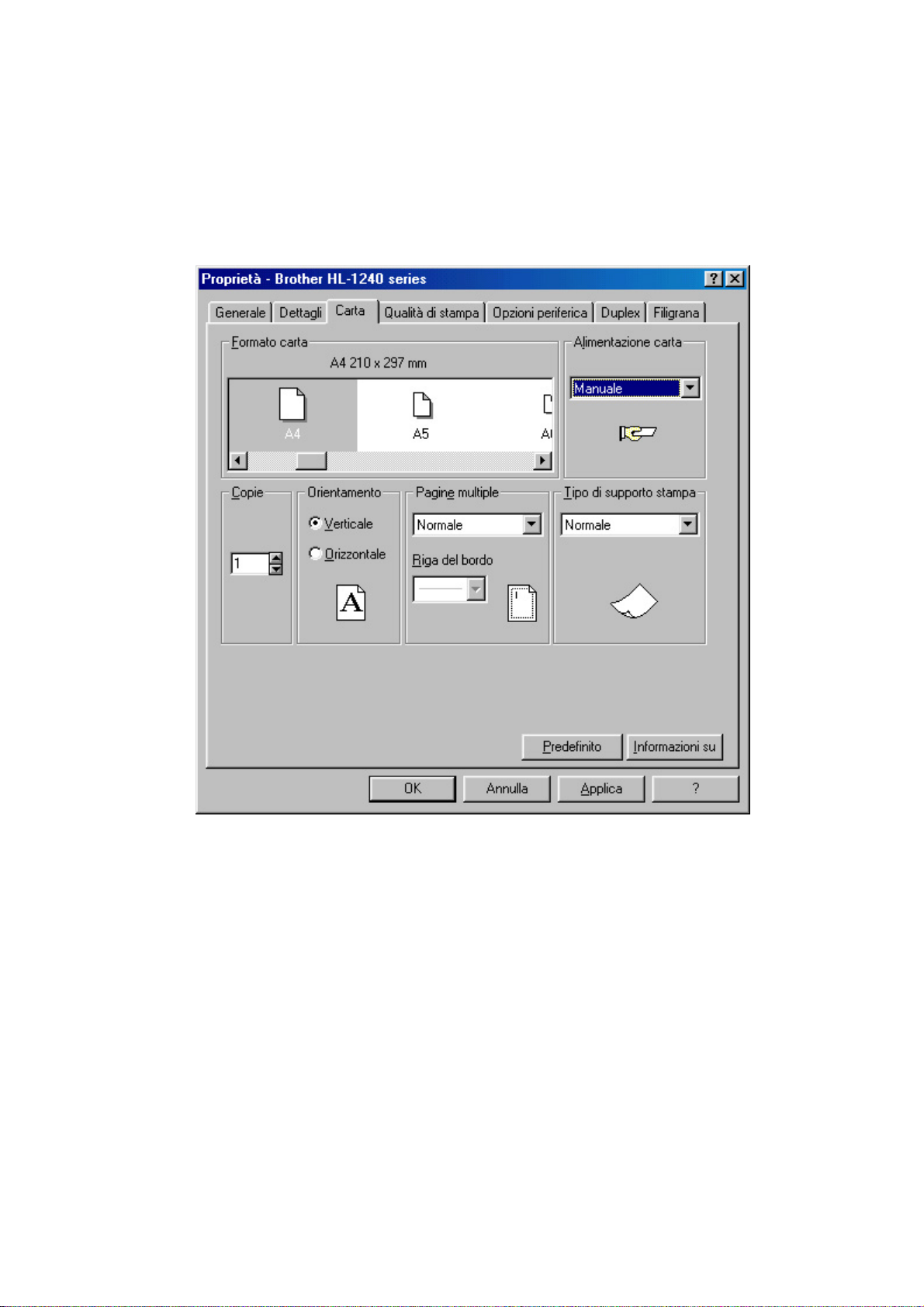
CAPITOLO 1 DESCRIZIONE DELLA STAMPANTE
1.
Selezionare la modalità di alimentazione manuale nel driver della stampante.
<Windows 95 / 98 e Windows 3.1>
1-19
Page 27
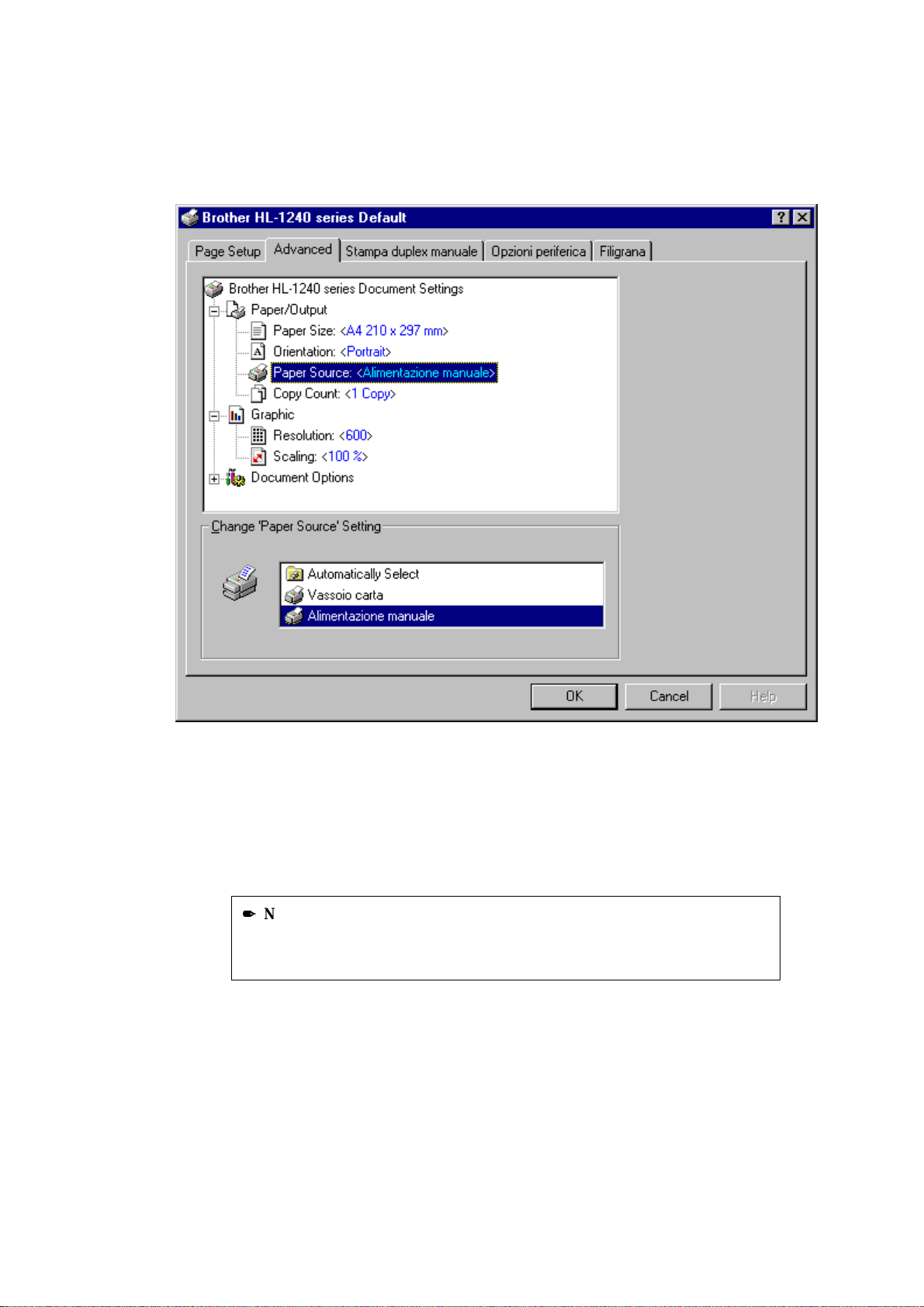
<Windows NT4.0>
Inviare i dati di stampa alla stampante.
2.
Nota
Il messaggio “CARTA ESAURITA” rimane visualizzato nel controllo dello stato
finché non si inserisce un foglio d i carta n e lla fess ura d i alime ntaz ione manuale.
Fig. 1-14 Selezionare la modalità di alimentazione manuale
1-20
Page 28
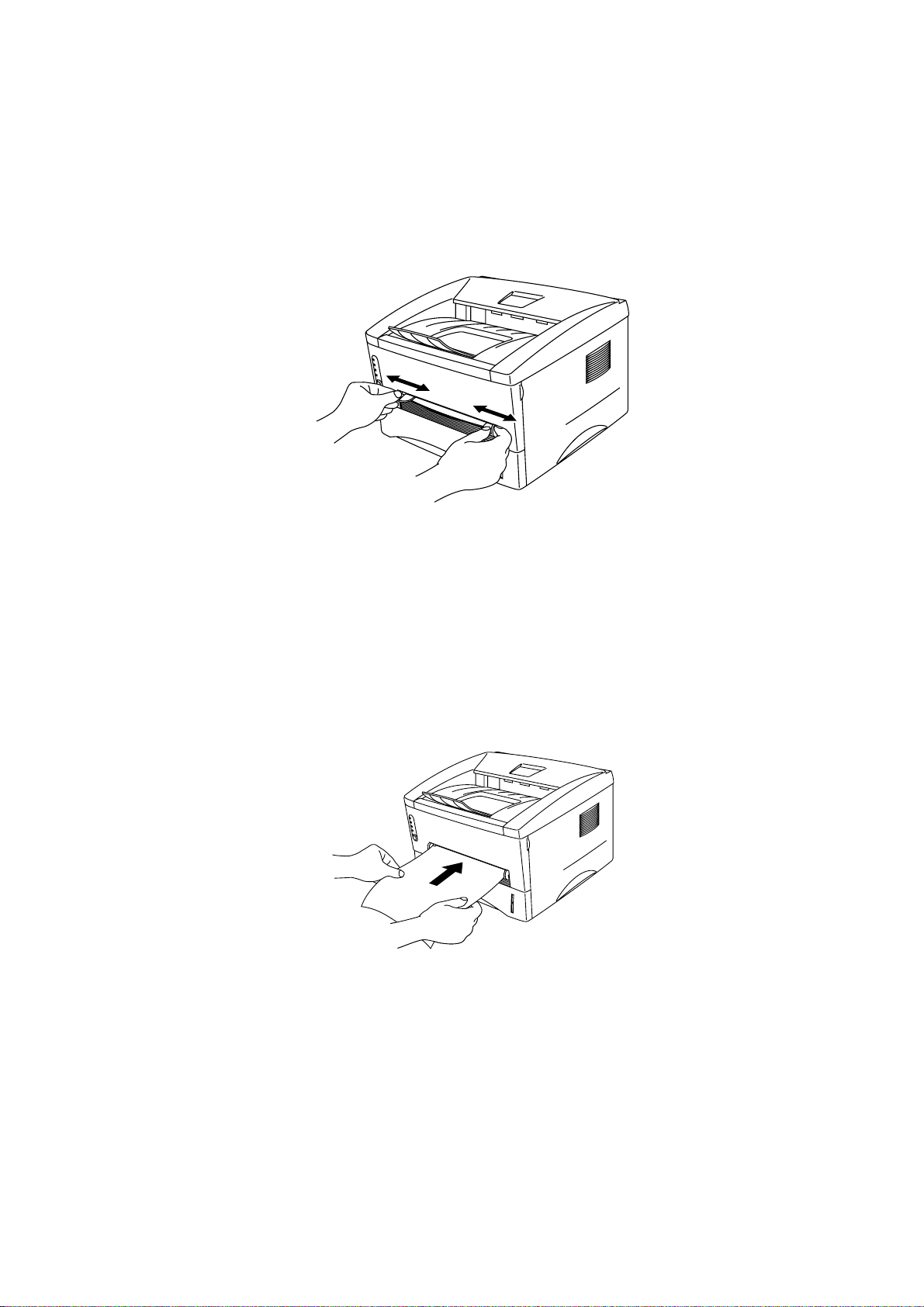
CAPITOLO 1 DESCRIZIONE DELLA STAMPANTE
Impostare accuratamente la larghezza delle guide carta dell'alimentazione manuale
3.
in base alla larghezza della carta utilizzata.
4.
Fig. 1-16 Impostare la larghezza delle guide carta della fessura di alimentazione manuale
Inserire accuratamente la carta nella fessura di alimentazione manuale fino a quando
il bordo anteriore del foglio non tocca il rullo di alimentazione della carta.
Mantenere il foglio in questa posizione fino a quando la stampante non alimenta
automaticamente il foglio per un breve tratto, quindi lasciare il foglio.
Fig. 1-17 Inserire il foglio
Una v olta espulsa la pagina stampata, inserire il foglio seguente come al punto 4. La
5.
stampante rimane in attesa fino all'inserimento del foglio successivo. Ripetere
l'operazione per il numero di pagine che si devono stampare.
1-21
Page 29
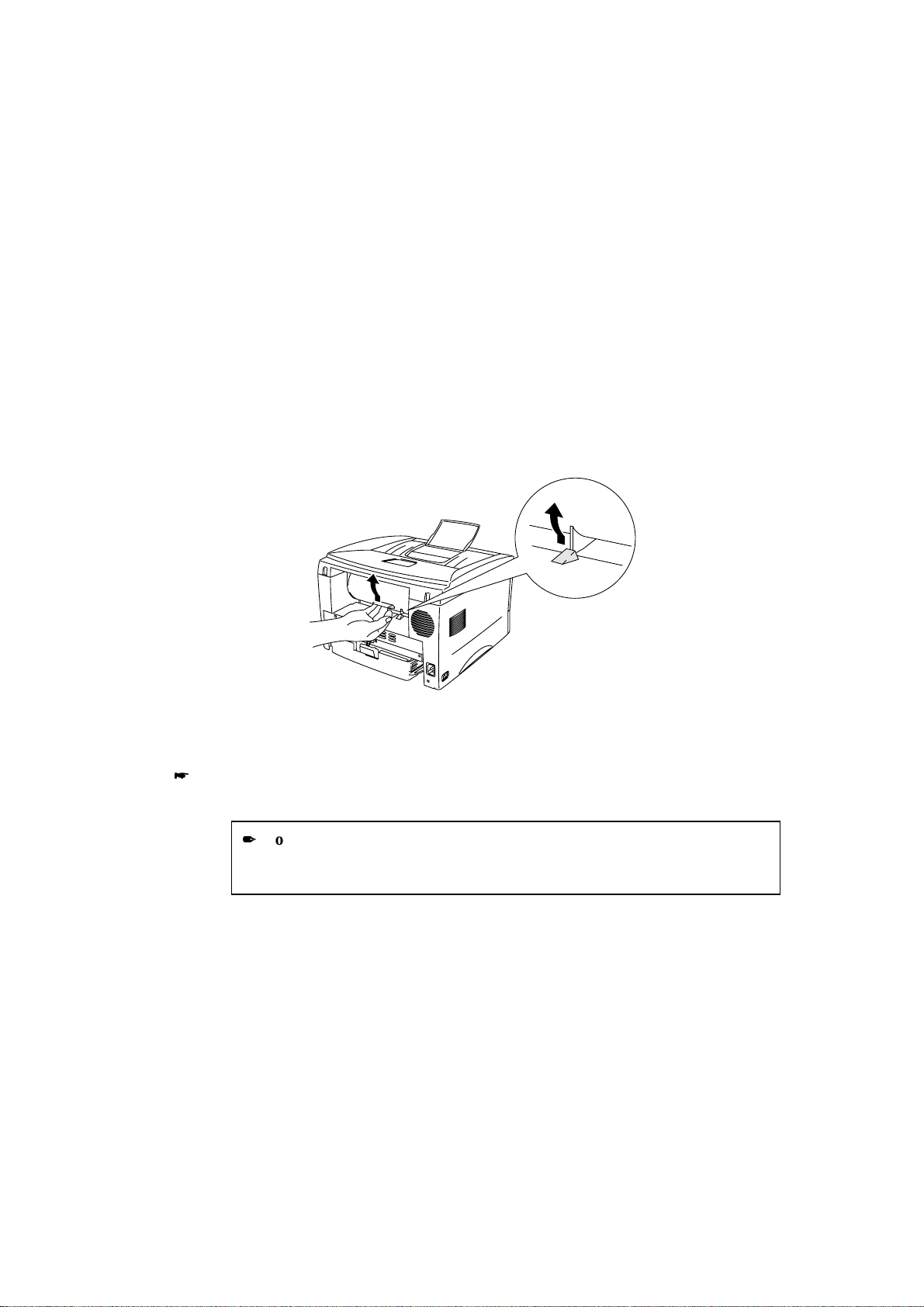
Per stampare su carta più spessa e cartoncini
1.
2.
La stampante è dotata di un percorso lineare della carta dalla fessura di
alimentazione manuale alla parte posteriore della stampante quando si solleva il
coperchio. Utilizzare questo percorso per stampare su carta più spessa o su
cartoncini.
Selezionare la modalità di alimentazione manuale nel driver della stampante.
Sollevare il cope rchio posteriore sul retro della stampante.
3. Inviare i dati di stampa.
Nota
Il messaggio “CARTA ESAURITA” rimane visualizzato nel controllo dello stato
finché non si inserisce un foglio d i carta n e lla fess ura d i alime ntaz ione manuale.
Fig. 1-18 Sollevare il coperchio posteriore
1-22
Page 30
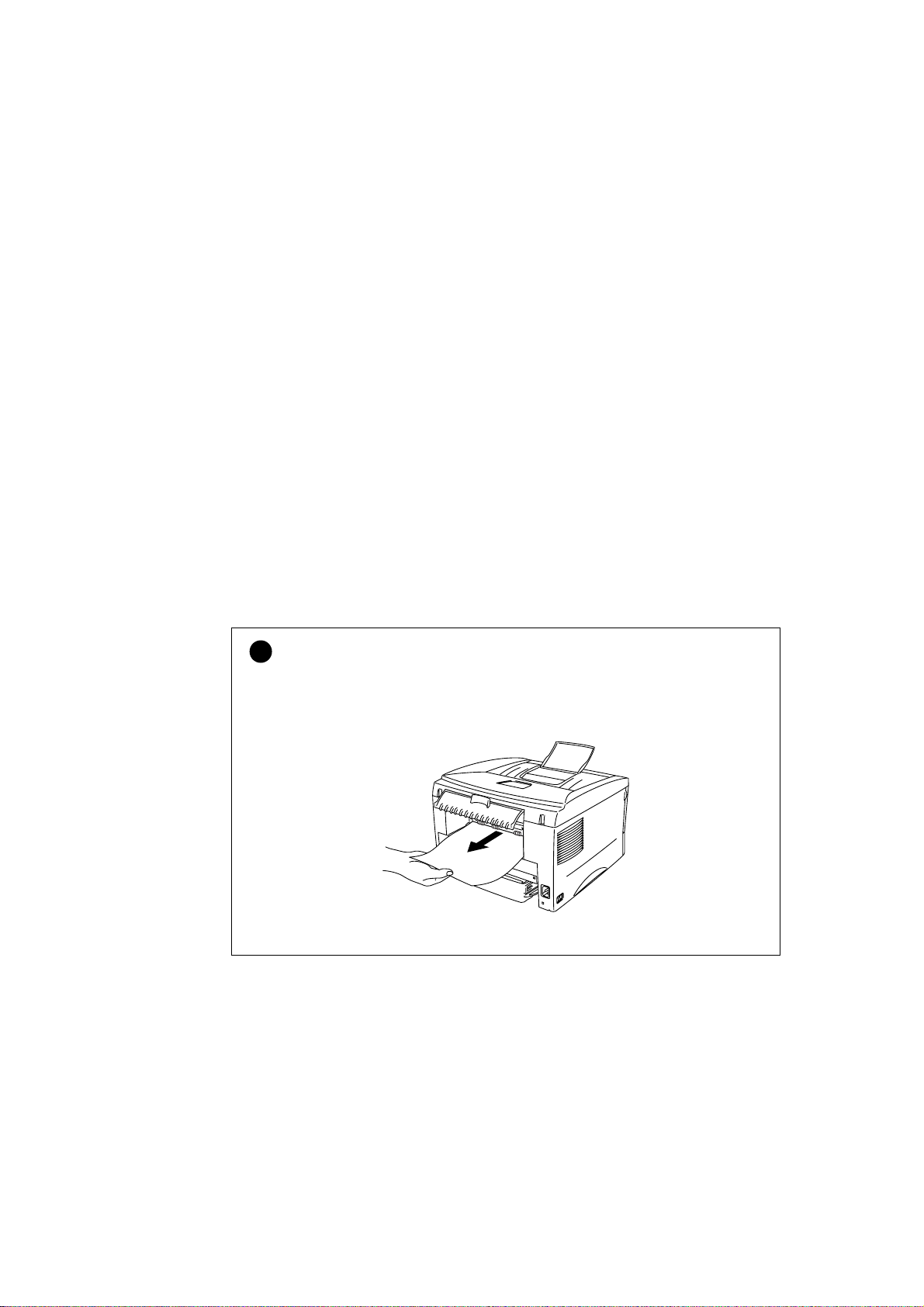
CAPITOLO 1 DESCRIZIONE DELLA STAMPANTE
Regolare le guide carta dell' alime nta zione manuale in base alla larghezza della carta
4.
utilizzata.
5.
6.
7.
Inserire accuratamente la carta nella fessura di alimentazione manuale fino a quando
il bordo anteriore del foglio non tocca il rullo di alimentazione della carta.
Mantenere il foglio in questa posizione fino a quando la stampante non alimenta
automaticamente il foglio per un breve tratto, quindi lasciare il foglio.
Una v olta espulsa la pagina stampata, inserire il foglio seguente come al punto 5. La
stampante rimane in attesa fino all'inserimento del foglio successivo. Ripetere
l'operazione per il numero di pagine che si devono stampare.
Chiudere il coperchio posteriore della stampante.
Attenzione
!
• Rimuovere i fogli uno per uno non appena vengono stampati. Se si lasciano
accatastare i fogli, si possono provocare arricciamenti o inceppamenti della
carta.
Fig. 1-20 Rimuovere i fogli uno per uno non appena stampati
1-23
Page 31

Stampa su due lati (stampa duplex manuale)
I driver della stampante forniti per Windows 95/98, W i ndows 3.1 e Windows NT
4.0 consentono la stampa duplex manuale. Per ulteriori informazioni sulle relative
impostazioni, consultare la Guida in linea del driver della stampante.
Istruzioni per la stampa su due lati
1 Se si utilizza carta troppo sottile, la carta potrebbe arricciarsi.
2 Se la carta è ondulata, stenderla e sistemarla nel vassoio carta.
3 La carta deve essere comune. Non utilizzare carta uso bollo.
4 Quando si sistema la carta nel vassoio, prima di tutto svuotarlo, quindi inserire
solo la carta stampata, con il lato stampato rivolto verso l'alto. Non aggiungere la
carta stampata sopra la carta non stampata.
5 Se l'alimentazione della car ta n o n avviene correttamente, probabilmente la carta
è arricciata. Rimuovere la carta e stenderla.
1-24
Page 32

CAPITOLO 1 DESCRIZIONE DELLA STAMPANTE
Per stampare sui due lati del foglio dal vassoio carta
1.
2.
3.
Nel driver, selezionare la modalità di stampa duplex manuale richiesta.
La stampante stampa automaticamente tutte le pagine pari su un lato dei fogli.
Rimuovere le pagine pari stampate dal raccoglitore e reinserirle nel vassoio carta,
caricando la carta con il lato da stampare rivolto verso il basso e il bordo superiore
verso di sé. Seguire le istruzioni visualizzate sullo schermo.
Fig. 1-21 Orientamento della carta per il vassoio carta
4.
La stampante stampa automaticamente tutte le pagine dispari sull 'altro lato del
foglio.
1-25
Page 33

Per stampare sui due lati del foglio dalla fessura di alimentazione manuale
Attenzione
!
• Prima di reinserire i fogli, stenderli, onde evitare errori di alimentazione.
• Si sconsiglia l'uso di carta molto sottile o molto spessa.
• Quando si utilizza la funzione duplex manuale, si possono verificare
inceppamenti. Inoltre la qualità di stampa può ri sultare insoddisfacente. Se si
verificano inceppamenti, fare riferimento alla sezione 'INCEPPAMENTI
CARTA' nel Capitolo 4.
Seguire le istruzioni visualizzate sullo schermo.
Ripetere questa operazione per tutte le pagine pari che si devono stampare.
Nel driver, selezionare la modalità di stampa duplex manuale e la modalità di
1.
alimentazione manuale richieste.
Inserire accuratamente la carta nella fessura di alimentazione manuale con il lato
2.
che deve essere stampato per primo rivolto verso l'alto.
Rimuovere le pagine pari stampate dal raccoglitore e reinserirle ordinatamente nella
3.
fessura di alimentazione manuale, caricando la carta con il lato da stampare rivolto
verso l’alto e il bordo superiore verso di sé. Seguire le istruzioni visualizzate sullo
schermo.
Fig. 1-22 Orientamento della carta per la fessura di alimentazione manuale
Ripetere il punto 3 per tutte le pagine dispari che si devono stampare sul retro del
4.
foglio.
1-26
Page 34

LED
CAPITOLO 1 DESCRIZIONE DELLA STAMPANTE
Questa sezione descrive i LED e il pulsante posti sul pannello di controllo.
Le indicazioni dei LED utilizzate nelle figure di questo capitolo sono illustrate nella
tabella seguente.
❍
Il LED è spento.
Il LED è lampeggiante.
Il LED è acceso.
Drum
Ready
Paper
Alarm
Toner
Data
Fig. 1-23 LED e pulsante sul pannello di controllo
Nota
Quando l'interruttore di alimentazione è spento o la stampante si trova in modalità
sospensione, tutti i LED, incluso Ready, sono spenti.
1-27
Page 35

LED Ready (Paper)
Il LED Ready indica lo stato corrente della stampante.
LED Stato della stampante
Spento
❍
Lampeggia
Acceso
●
Questo LED funge anche da spia della carta Paper in combinazione con il LED
Alarm. Questi due LED lampeggiano contemporaneamente per indicare un errore
di alimentazione della carta.
LED
Drum
Ready
Paper
Alarm
Toner
Data
L'interruttore di alimentazione è spento, oppure la stampante si
trova in modalità sospensione. In quest'ultimo caso, la stampante si
riattiva automaticamente non appena riceve dei dati o si preme
l'interruttore sul pannello di controllo.
La stampante si sta riscaldando.
(Lampeggia a intervalli di 1 secondo)
La stampante si sta riscaldando.
(Lampeggia a intervalli di 2 secondi)
La stampante si sta raffreddando e smette di stampare fino a quando
la temperatura interna non si è abbassata.
La stampante è pronta per stampare.
Errore Operazione
Inceppamento della
carta
Per risolvere l'inceppamento della carta, fare
riferimento alla sezione “INCEPPAMENTI
CARTA” nel Capitolo 4 e premere il
pulsante sul pannello se la stampante non
riprende automaticamente la stampa.
Carta esaurita Per caricare la carta nella stampante, fare
riferimento alla sezione "Caricamento della
carta nel vassoio carta" nel Capitolo 1 e
premere il pulsante sul pannello di controllo.
Errore di
alimentazione
Risistemare la carta e premere il pulsante sul
pannello .
1-28
Page 36

LED Data (Toner)
Il LED Data indica lo stato corrente dell'elaborazione dei dati di stampa.
LED Stato della stampante
Spento
❍
Lampeggia
Acceso
CAPITOLO 1 DESCRIZIONE DELLA STAMPANTE
La stampante non contiene dati di stampa.
La stampante sta ricevendo i dati dal computer o sta elaborando i dati
in memoria.
I dati di stampa rimangono nella memoria della stampante. Se il LED
rimane acceso a lungo senza che nulla venga stampato, è
Data
necessario premere il pulsante per stampare i dati rimanenti.
1-29
Page 37

Questo LED funge anche da spia Toner in combinazione con il LED Alarm.
Questi due LED lampeggiano contemporaneamente per segnalare un errore relativo
al toner. Fare riferimento alla sezione “Sostituzione della cartuccia di toner” nel
Capitolo 3.
LED Errore Operazione
Toner insufficiente Segnala che la cartuccia di toner è quasi
Drum
esaurita. Preparare una nuova cartuccia di toner
per sostituirla quando viene visualizzato il
Ready
Paper
Alarm
Toner
Data
messaggio di toner esaurito.
Lampeggia ogni 5
secondi
Toner esaurito Per sostituire la cartuccia di toner, fare
riferimento al Capitolo 3.
Drum
Ready
Paper
Alarm
Toner
Data
1-30
Page 38

LED Drum
CAPITOLO 1 DESCRIZIONE DELLA STAMPANTE
Il LED Drum indica che il gruppo tamburo deve es sere sostituito.
LED Stato della stampante
Il gruppo tamburo è in buone condizioni d'utilizzo.
Il gruppo tamburo deve essere sostituito. È consigliabile preparare
un nuovo gruppo tamburo per sostituire quello corrente. Fare
riferimento alla sezione “Sostituzione del gruppo tamburo” nel
Capitolo 3.
Spento
❍
Acceso
●
LED Alarm
Il LED Alarm lampeggia per segnalare una condizione di errore della stampante
come “COPERCHIO APERTO” o “MEMORIA ESAURITA”. Se si verifica un
qualsiasi altro errore, la stampante lo segnala facendo lampeggiare il LED Alarm
con un altro oppure stampando una notifica di errore. Per ulteriori informazioni, fare
riferimento alla sezione "Indicazioni del Pannello di controllo" nel Capitolo 4.
1-31
Page 39

Pulsante del pannello di controllo
Il pulsante del pannello di controllo presenta le seguenti funzionalità a seconda della
situazione.
Annullamento della stampa
Se si preme il pulsante durante la stampa, la stampante si ferma immediatamente
ed espelle la carta.
Riattivazione della stampante
Se la stampante si trova in modalità sospensione, premere il pulsante per attivarla
e per renderla pronta all'uso. Saranno necessari 45 secondi per permettere alla
stampante di raggiungere lo stato Ready.
Avanzamento modulo
Se il LED Data è acceso, premere il pulsante affinché la stampante stampi i dati
eventualmente rimasti in memoria: questa operazione viene definita "avanzamento
modulo".
Recupero degli errori
La stampante è in grado di riprendersi automaticamente da determinati errori. Se un
errore non viene risolto automaticamente, premere il pulsante p e r cancellare
l'errore e continuare a stampare.
1-32
Page 40

Altre funzioni di controllo
La stampante presenta le funzioni elencate di seguito:
Modalità sospensione
Quando la stampante non riceve dati per un certo periodo di tempo (timeout) viene
automaticamente attivata la modalità sospensione . In questa modalità, la stampante
è come spenta. Il timeout predefinito è di 5 mi nuti ed è regolato automaticamente in
base alle impostazioni di timeout più adeguate a seconda della frequenza d'uso della
stampante (Modalità sospensione intelligente). Quando la stampante si trova in
modalità sospensione, tutti i LED sono spenti, la stampante sembra spenta, tuttavia
può ricevere dati dal computer. Non appena viene inviato un file, la stampante si
riattiva e inizia a stampare. La stampante può anche essere riatti vata premendo il
pulsante.
CAPITOLO 1 DESCRIZIONE DELLA STAMPANTE
Note
• Quando si attiva la modalità sospensione, la ventola continua a girare fino a
quando il motore non si è raffreddato.
• La modalità sospensione consente al motore di stampa di raffreddarsi, per cui la
temperatura ambiente ed il tempo trascorso dalla stampante in questa modalità
influiscono sulla durata della fase di riscaldamento. Questa fase di riscaldamento
può durare fino a 45 secondi. Il LED Ready lampeggia per indicare che la
stampante si sta riscaldando.
• È possibile modificare la durata del timeout per la modalità sospensione nel
driver della stampante (fornito per tutti i modelli) o nel programma RPC.
Consultare la Guida in linea del driver della stampa nt e o del programma RPC
per ulteriori informazioni sull’impostazione della modalità sospensione.
1-33
Page 41

Prova di stampa
La stampante prevede la seguente prova di stampa. Attenersi alle istruzioni riportate
di seguito:
Assicurarsi che il coperchio anteriore sia chiuso.
1.
Mantenere premuto il pulsante del pannello di co ntrollo e premere l'interruttore di
2.
alimentazione. Mantenere premuto il pulsante fino a quando non si accende il
LED Drum.
Il LED Drum si accende per indicare che la stampante si trova nella modalità di
prova.
Rilasciare il pulsante e premerlo di nuovo per eseguire la stampa di prova oppure
3.
tenerlo premuto per selezionare un'altra opzione, come illustrato nella tabella
seguente, quindi rilasciarlo per eseguire l'opzione selezionata.
LED Selezione Funzione
Drum
Ready
Alarm
Pagina dimostrativa La stampante stampa una pagina
dimostrativa.
Al termine, torna ad essere pronta per
stampare.
Stampa config. &
Stampa i font I
Reset settaggi di
fabbrica
La stampante stampa la configurazione
corrente ed un elenco dei font interni.
Al termine, torna ad essere pronta per
stampare.
Vengono ripristinate le impostazioni di
fabbrica e vengono cancellati i font
permanenti e le macro.
Al termine, la stampante torna ad essere
pronta per stampare.
Data
Stampa dati
esadecimali
La stampante è in grado di stampare i dati
come valori esadecimali, il che consente di
controllare eventuali errori dei dati e
problemi. Per uscire da questa modalità di
stampa, è necessario spegnere la stampante.
1-34
Page 42

CAPITOLO 2 OPZIONI
Accessori opzionali e ricambi
Questa stampante è dotata degli accessori e dei ricambi elencati di seguito, i quali
consentono di aumentare le funzionalità della stampante.
Ricambi
Articolo Informazioni
1 Cartuccia di toner Pagina 3-3
2 Gruppo tamburo Pagina 3-9
3 Server di stampa Pagina 2-9
CAPITOLO 2 OPZIONI
12 3
<Solo per il modello HL-1250>
Articolo Caratteristiche Informazioni
1 Vassoio carta
inferiore
2 Interfaccia seriale Connette la stampante alla porta
3 Moduli SIMM La memoria può essere espansa
12 3
Alimentatore carta e vassoio da
250 fogli.
seriale del computer o a una
workstation Unix.
fino a 36 MB.
Pagina 2-2.
Pagina 2-3
Pagina 2-10.
2-1
Page 43

Vassoio carta inferiore(solo per il modello HL-1250)
Il vassoio carta inferiore è un componente opzional e che funge da terzo
alimentatore. Può contenere fino a un massimo di 250 fogli (80 g/m
Richiedere il vassoio carta inferiore al rivend itore o al negozio in cui si è acquistata
la stampante.
Fig. 2-1 Caricare la carta nel vassoio carta inferiore
Caricare la carta nel vassoio carta inferiore nello stesso modo in cui si carica il
vassoio carta superiore.
2
).
Nel vassoio carta inferiore non si possono utilizzare gli stessi formati carta
utilizzabili nel vassoio carta superiore.
Tipo di carta Formato disponibile Peso e capacità
Foglio Letter, A4, ISO B5, Executive, A5
e Legal (solo USA e Canada)
Attenzione
!
Se si verifica un inceppamento della carta quando si utilizza il vassoio carta
inferiore, verificare che il vassoio carta sia installato correttamente.
2-2
Da 64 a 105 g/m2 di carta
comune
250 fogli
Page 44

INTERFACCIA SERIALE (RS-100M) (Solo per il modello HL-1250)
Per connettere la stampante a un computer DOS co n un'interfaccia seriale o a un
computer Apple Macintosh con interfaccia seriale, è necessario installare la scheda
di interfaccia seriale opzionale (RS-100M). Una volta installata la scheda di
interfaccia seriale, è possibile condividere la stampante tra due computer (due PC
IBM compatibili o un PC IBM compatibile e un Apple Macintosh) utilizzando allo
stesso tempo le interfacce parallele e quelle seriali. La selezione automatica
dell'interfaccia tra due connessioni è una funzione standard.
✒ Nota
• La scheda di interfaccia seriale per questa stampante è opzionale, ma in alcuni
paesi la scheda di interfaccia seriale può essere stata installata dal produttore o
dal rivenditore.
• L'interfaccia seriale per Apple Macintosh (RS-422A) stampa solo a una
risoluzione di 300 dpi.
CAPITOLO 2 OPZIONI
La scheda di interfaccia seriale viene installata sulla scheda del controller principale
interna alla stampante. Per ulteriori informazioni sull'installazione, consultare la
guida di istruzioni fornita con la scheda di interfaccia seriale.
2-3
Page 45

Selezione dell'interfaccia seriale RS-422A (Apple) o RS-232C (IBM) (Solo per il modello HL-1250)
✒ Nota
Questa sezione riguarda solo i modelli di stampante con interfaccia seriale installata.
Attenzione
!
Per selezionare il tipo di interfaccia seriale corretto per il computer in uso, seguire le
istruzioni riportate di seguito:
• Per computer Apple Macintosh: non è necessario modificare le impostazioni in
quanto l'impostazione Apple (RS-422A) è l’impostazione di fabbrica
(predefinita).
• Per PC IBM compatibili è necessario spostare il selettore sull'impostazione IBM
(RS-232C).
• Se si utilizza un computer Apple Macintosh su una porta RS-422A e un PC IBM
compatibile su una porta parallela, non è necessario modificare le impostazioni
del selettore.
• Non modificare le impostazioni dell'interruttore DIP (dual in-line package)
quando la stampante è accesa.
Se necessario, selezionare il tipo di interfaccia seguendo le istruzioni riportate di
seguito:
Accertarsi che la stampante non sia in linea.
.
1
Selezionare l'interfaccia RS-422A (Apple) o quella RS-232C (IBM) spostando la
.
2
leva del selettore verso destra per selezionare l'interfaccia IBM (RS-232C) o verso
sinistra per selezionare l'interfaccia Apple (RS-422A ).
Fig. 2-2 Selezionare l'interfaccia seriale RS-422A (Apple) o RS-232C (IBM)
2-4
Page 46

Impostazione dei parametri dell'interfaccia seriale
✒ Nota
Questa sezione riguarda solo i modelli di stampante con interfaccia seriale installata.
Attenzione
!
Per impostare i parametri corretti per il computer in uso, seguire le istruzioni
riportate di seguito:
• Non modificare mai i parametri RS-422A per i computer Apple Macintosh. I
parametri RS-422A sono stati impostati correttamente in fabbrica. Se si
modificano i parametri per l'interfaccia seriale RS-232C e si riseleziona
l'interfaccia RS-422A per computer Apple Macintosh, assicurarsi d i ripristinare i
parametri in base alle impostazioni di fabbrica.
• Impostare i parametri RS-232C corretti per il computer in uso. È possibile
modificare le impostazioni seriali per il PC in uso in diversi modi:
dall'applicazione DOS, dall'icona Stampanti di Windows (solo per le
applicazioni Windows) o dal file AUTOEXEC.BAT utilizzando i comandi
MODE. Per ulteriori informazioni sui parametri dell'interfaccia seriale,
consultare la guida dell'utente del computer o del soft ware in uso.
CAPITOLO 2 OPZIONI
Se necessario, impostare i parametri dell'interfaccia seriale seguendo le istruzioni
riportate di seguito:
Accertarsi che la stampante non sia in linea.
1.
Per impostare i parametri dell'interfaccia seriale richiesti, fare riferimento alla
2.
Tabella 1 seguente e spostare verso l'alto (on) o verso il basso (off) i selettori dei
circuiti DIP. Entrambe le modalità RS-422A e RS-232C sono impostate su OFF (in
basso).
ON
12345678
Fig. 2-3 Impostare i parametri dell'interfaccia seriale
2-5
Page 47

Tabella 1: impostazioni dei parametri dell'interfaccia seriale
Selettore Parametri On (verso l'alto) Off (verso il basso)
1 Velocità di
Tabella 2
trasmissione
2 Velocità di
Tabella 2
trasmissione
3 Lunghezza dei
7 bit 8 bit
dati
4 Bit di stop 2 bit 1 bit
5 Parità Tabella 3.
6 Parità Tabella 3.
7 Protocollo Xon/Xoff + DTR Solo DTR
8 Robust Xon On Off
Tabella 2: Impostazioni della velocità di trasmissione
Selettore 1 Selettore 2 Per RS-422A Per RS-232C
Off Off 57600 9600
On Off 9600 4800
Off On 1200 1200
On On 19200 19200
Tabella 3: Impostazioni della parità
Selettore 5 Selettore 6 Parità
On On Dispari
On Off Pari
Off Off Nulla
✒ Nota
• Le impostazioni di fabbrica sono indicate in grassetto (tutti i selettori sono
impostati su OFF).
• Se l'impostazione Xon robust viene selezionata con il selettore 8, la stampante
invia segnali Xon a intervalli di un secondo al computer connesso fino al
ricevimento dei dati. È attivata solo se il selettore 7 viene impostato su On per
l'impostazione Xon/Xoff più DTR.
2-6
Page 48

Connettore di interfaccia RS-100M
Assegnazione dei piedini
No. piedino Segnale
IBM (RS-232C) Apple (RS-422A)
1DTR DTR
2DSR DSR
3TxD TxD40V 0V
5RxD RxD6TxD+
7N.C.
8RxD+
CAPITOLO 2 OPZIONI
687
354
12
Fig. 2-4 Connettore di interfaccia
2-7
Page 49

Connessione del cavo di interfaccia seriale
✒ Nota
Questa sezione riguarda solo i modelli di stampante con interfaccia seriale installata.
È necessario disporre di un cavo di interfaccia seriale con un connettore a 8 piedini
di tipo DIN per connettere la stampante e il computer.
✒ Nota
• Richiedere il cavo di interfaccia seriale al proprio rivenditore.
• Gli utenti Macintosh possono reperire il cavo necessario presso un rivenditore di
computer locale. Richiedere i cavi seriali Apple denominati “Macintosh to
StyleWriter” o “Macintosh to Personal LaserWriter LS” oppure il cavo
“Apple System Peripheral 8”. Non acquistare un cavo seriale denominato
“Straight-through” o “LocalTalk”.
• Se si utilizza un PC, è necessario acquistare dal rivenditore un cavo seriale
speciale. Se il computer in uso è dotato di un connettore a 9 piedini, procurarsi
un cavo “IBM AT to ImageWriter II”. Se il connettore è a 25 piedini, procurarsi
un cavo “DB25 to ImageWriter II.” Questi cavi si trovano molto probabilmente
nella sezione Apple Macintosh. Rivolgersi al rivenditore per ulteriori
informazioni sulle specifiche dell'interfaccia.
È possibile connettere contemporaneamente un cavo di interfaccia parallela e
seriale. La funzione di selezione automatica dell'interfaccia consente di condividere
la stampante tra due computer. Per fare questo, connettere il cavo di interfaccia
parallela, quindi connettere il cavo di interfaccia seriale seguendo le istruzioni
riportate di seguito:
2-8
Page 50

CAPITOLO 2 OPZIONI
Accertarsi che l’interruttore di alimentazione sia spento.
.
1
Attenzione
!
Accertarsi di aver disattivato l’interruttore di alimentazione prima di connettere o
disconnettere i cavi di interfaccia per evitare di danneggiare la stampante.
Inserire e fissare il connettore di interfaccia parallela del computer nella porta di
.
2
interfaccia parallela della stampante.
Inserire e fissare il connettore dell'interfaccia seriale del computer o del Macintosh
.
3
nella porta di interfaccia seriale della stampante.
Accendere l’interruttore di alimentazione.
.
4
2-9
Page 51

Server di stampa Brother (NC-2010p)
È disponibile un server di stampa di rete opzionaleBrother NC-2010p che consente
di collegare in rete la stampante tramite l'interfaccia parallela.
I server di stampa Brother consentono a più computer host di condiv idere una
stampante Brother in una rete Ethernet a 10 Mbit. Ogni utente può mandare in
stampa il proprio lavoro come se la stampante fosse diret tamente collegata al
computer. Non è necessario alcun software speciale sui computer host e gli utenti su
computer DEC, UNIX, Novell, AppleTalk, LAN Server/Warp Server, Windows NT,
Windows 95/98, NetBIOS e Banyan VINES possono accedere simultaneamente alla
stessa stampante.
Caratteristiche
I server di stampa Brother offrono la più vasta gamma di caratteristiche sul mercato,
tra cui:
• Protocolli LAT, TCP/IP, Netware, AppleTalk, NetBIOS, Banyan VINES e
DLC/LLC
• Compatibilità con il sistema operativo di rete:
- Reti Digital Equipment Corporation, comprese PATHWORKS e il server di
stampa DEC
- Sistemi UNIX che supportano i protocolli di stampa Berkeley lpr/lpd, con
stampa verso una porta TCP
- Novell Netware V2.15 o superiori, V3.xx, o V4.xx, compre so il supporto per
i NetWare Directory Services (NDS)
- AppleTalk Phase 2
- Windows NT4.0 e NT3.5x
- IBM LAN Server V4.0 o superiori o versioni precedenti con IBM TCP/IP
V2.xx
- Windows 95/98 (modalità client o paritetica)
• Prestazioni molto elevate
• Gestione della stampante e della rete superiore:
- Utilità di gestione BRAdmin e BRAdmin32 basate su Windows.
- SNMP MIB I e MIB II su IP o IPX
- Gestione della console remota tramite DEC NCP, TELNET o NetWare.
- Funzionalità di gestione del browser Web HTTP
• Caratteristica Ipd-Plus per diversi servizi con installazione personalizzata e
stringhe di ripristino più conversione testo-PostScript
• Memoria flash per l’aggiornamento del firmware.
2-10
Page 52

CAPITOLO 2 OPZIONI
Aggiunta di memoria (Solo per il modello HL-1250)
La stampante
possibile aggiungerne altra.
La stampante
moduli di memoria aggiuntivi . È possibile espandere la memoria fino a un massimo
di 36 MB installando un modulo di memoria SIMM reperibile sul mercato.
I moduli di memoria aggiuntivi sono utili e possono essere necessari se si utilizza la
funzione di Protezione pagina.
Memoria minima consigliata (compresa la memoria residente)
Protezione pagina = AUTO o Off
Letter/A4 2 MB 2 MB
Legal 2 MB 2 MB
Protezione pagina = Letter, A4 o Legal
Letter/A4 2 MB 6 MB
Legal 3 MB 6 MB
HL-1030/1240
HL-1250
è dotata di 4 MB di memoria standard e di uno slot per
300 dpi 600 dpi
300 dpi 600 dpi
è dotata di 2 MB di memoria standard e non è
Questa stampante accetta moduli di memoria SIMM con le specifiche seguenti:
Velocità 60 nsec - 80 nsec
Tipo di
piedino
Altezza 25,4 mm o meno
Output 32 bit o 36 bit
72 piedini
2-11
Page 53

✒ Nota
La stampante HL-1250 è inoltre in grado di supportare una risoluzione effettiva pari
a 600 dpi e 1200 x 600 dpi in Windows 95/98, Windows 3.1 e Windows NT 4.0 con
il driver della stampante fornito. Si consiglia di espandere la memoria della
stampante per evitare errori di memoria esaurita.
✒ Nota
La stampante è dotata di un unico slot per un aggiornamento SIMM. Se si desidera
aumentare ulteriormente la memoria della stampante dopo aver già installato un
modulo di memoria SIMM nello slot, per prima cosa è necessario rimuovere il
modulo di memoria SIMM installato in precedenza. Ad esempio, se si è portata la
memoria della stampante da 4 MB standard a 12 MB aggiungendo un modulo
SIMM da 8 MB e si desidera ora portare la memoria fino a un massimo di 36 MB, è
necessario rimuovere il modulo SIMM da 8 MB installato e procedere
all'installazione di un nuovo modulo SIMM da 32 MB nella stampante.
Installazione di moduli di memoria SIMM aggiuntivi
Per installare il modulo di memoria SIMM, seguire le istruzioni riportate di seguito:
Spegnere l'interruttore di alimentazione e disinserire il cavo di alimentazione di
.
1
corrente dalla presa CA. Disconnettere il cavo di interfaccia (cavo della stampante)
dalla stampante.
Fig. 2-5 Disinserire il cavo di alimentazione CA e disconnettere il cavo di interfaccia
2-12
Page 54

CAPITOLO 2 OPZIONI
Attenzione
!
Spegnere l'interruttore di alimentazione e di disinserire il cavo di alimentazione CA
dalla stampante prima di installare o rimuovere il modulo di memoria SIMM al/dal
controller PCB principale.
Aprire il coperchio posteriore. Allentare le viti che fissano il coperchio di accesso e
.
2
rimuoverlo.
Fig. 2-6 Rimuovere il Controller PCB principale
Rimuovere il modulo di memoria SIMM dall’imballaggio tenendolo per le
.
3
estremità.
Attenzione
!
Le schede SIMM possono essere danneggiate persino da piccole quantità di
elettricità statica. Non toccare i chip della memoria o la superficie della scheda.
Quando si maneggia la scheda e prima di installarla o di rimuoverla, indossare una
polsiera metallica antistatica, toccare frequentemente la superficie dell'involucro
antistatico o il metallo sulla stampante.
2-13
Page 55

Installare il modulo di memoria SIMM nello slot inclinandolo leggermente, quindi
.
4
spingerlo accuratamente in verticale fino a quando non è completamente inserito
nella posizione corretta.
Fig. 2-7 Installare il modulo SIMM
Installare il coperchio di accesso.
.
5
Fissare il coperchio di accesso con due viti. Chiudere il coperchio posteriore.
.
6
Riconnettere il cavo di interfaccia (cavo della stampante) del computer. Inserire il
.
7
cavo di alimentazione nella presa CA e attivare l'inter ruttore.
Per verificare l'installazione del modulo SIMM: eseguire una prova di stampa
.
8
“Configurazione di stampa” la quale stampa la memoria corrente a disposizione.
✒ Nota
Se l'interfaccia seriale (RS-100M) è già stata installata, rimuoverla prima di
installare il modulo SIMM.
2-14
Page 56

CAPITOLO 3 MANUTENZIONE
I messaggi elencati di seguito sono relativi alla manutenzione e vengono visualizzati
sul LED. Questi messaggi indicano di sostituire i diversi materiali di consumo prima
che si esauriscano.
CAPITOLO 3 MANUTENZIONE
Messaggio di
manutenzione sul
LED
Toner esaurito
Drum
Ready
Paper
Alarm
Toner
Data
Durata del
tamburo
Drum
Ready
Paper
Alarm
Toner
Data
Materiale di
consumo da
sostituire
Cartuccia di
toner
Gruppo
tamburo
Durata approssimativa Procedura di
sostituzione
3.000 pagine *
Pagina 3-3
(cartuccia di toner
standard)
6.000 pagine *
(cartuccia di toner ad
alta capacità)
Fino a 20.000 pagine * Pagina 3-9
3-1
Page 57

Manutenzione periodica
Per mantenere la qualità di stampa, sostituire l’unità di fissaggio dopo avere
stampato il numero di pagine indicato di seguito.
Componente Durata approssimativa Per acquistare il ricambio
Unità di fissaggio 50.000 pagine * Contattare l’assistenza clienti.
Gruppo tampone
50.000 pagine * Contattare l’assistenza clienti.
separatore
Rullo di
50.000 pagine * Contattare l’assistenza clienti.
prelevamento
* Il numero effettivo di pagine stampate varia in base al processo di stampa e al tipo
di carta utilizzato in media. Le cifre riportate si basano sul 5% di copertura per
pagina.
3-2
Page 58

Sostituzione della cartuccia di toner
Quando si utilizza la cartuccia di toner standard, la stampante è in grado di stampare
circa 3.000 pagine al 5% di copertura su carta in formato A4/Letter con una
cartuccia di toner . Quando si utilizza la cartuccia di toner ad alta capacità, il numero
di pagine sale a circa 6.000 pagine. Quando la cartuccia di toner si sta per esaurire, i
Alarm
LED
condizione.
✒ Nota
• Il numero di pagine varia in base al tipo di documento medio prodotto, ad
esempio lettere normali, grafica con molti dettagli e così via.
• Si consiglia di tenere sempre una cartuccia nuova di riserva da usare quando la
stampante inizia a segnalare che il toner si sta per esaurire.
• Gettare la cartuccia di toner usata attenendosi alle norme di smaltimento vigenti.
In caso di dubbi, rivolgersi al proprio conce ssionario locale. Sigillare
accuratamente la cartuccia onde evitare fuoriuscite di toner. Smaltire la cartuccia
di toner usata attenendosi alle normative di smaltimento del materiale plastico.
• Si consiglia di pulire la macchina quando si sostituisce la cartuccia di toner. Fare
riferimento alla sezione “Pulizia della stampante” in questo capitolo. È anche
possibile visualizzare il video di istruzioni sul CD.
• Numerosi fattori determinano la durata effettiva del toner, tra cui la temperatura,
l'umidità, il tipo di carta usato, il numero di pagine di ciascun processo di stampa
e così via. In condizioni ideali, il toner ha una durata previ sta di 3.000 pagine (di
6.000 pagine se si utilizzano le cartucce di toner ad elevata capacità). Il numero
effettivo di pagine stampabili con il toner potrebbe essere tuttavia molto
inferiore al previsto. Poiché i numerosi fattori determi nanti la durata effettiva del
toner non sono controllabili, non è possibile indicare un numero minimo
garantito di pagine stampabili con il toner.
e
Data
(Toner) lampeggiano ogni 5 secondi per indicare questa
CAPITOLO 3 MANUTENZIONE
Drum
Ready
Paper
Alarm
Toner
Data
Fig. 3-1 Segnalazione di toner insufficiente
3-3
Page 59

✒ Nota
Le due spie luminose
indicare che il toner è quasi finito e non smetteranno fino a quando non si installerà
una nuova cartuccia di toner.
La cartuccia di toner viene sostituita eseguendo la procedura descritta di seguito.
Questa procedura è anche contenuta nel video di istruzioni sul CD-ROM fornito:
Aprire il coperchio superiore. Estrarre l'assemblaggio del gruppo tamburo.
1.
Alarm
e
Data
(Toner) lampeggeranno continuamente per
Fig. 3-2 Estrarre il gruppo tamburo
Attenzione
!
• Si consiglia di appoggiare il gruppo tamburo su un foglio di carta o un panno, in
caso dovesse fuoriuscire del toner.
• Non toccare gli elettrodi illustrati di seguito per evitare di danneggiare la
stampante a causa dell'energia elettrostatica.
Fig 3-3 Elettrodi
3-4
Page 60

CAPITOLO 3 MANUTENZIONE
Posizionare l'assemblaggio del gruppo tamburo contene nte la cartuccia di toner
2.
usata su una superficie orizzontale e piana ed estrarre la cartuccia agendo sulla lev a
di bloccaggio con la mano destra.
Fig. 3-4 Rimuovere la cartuccia di toner usata
Attenzione
!
Maneggiare con cautela la cartuccia di toner. Se ci si versa del toner sulle mani o
sugli abiti, spazzolarlo o lavarlo via immediatamente con acqua fredda.
Rimuovere la nuova cartuccia di toner dalla confezione, scuoterla delicatamente
3.
cinque o sei volte in senso orizzontale.
Fig. 3-5 Scuotere la cartuccia di toner
3-5
Page 61

4
Rimuovere l'elemento protettivo.
.
Attenzione
!
• Aprire la confezione della cartuccia appena prima di installarla nella macchina.
Se le cartucce di toner vengono lasciate aperte a lungo, la durata del toner viene
compromessa.
• Se un gruppo tamburo viene esporto alla luce diretta del sole o ad
un’illuminazione ambiente troppo intensa, si può danneggiare.
• Utilizzare unicamente cartucce originali Brother, espressamente formulate per
garantire la massima qualità di stampa.
• L’utilizzo di toner o di cartucce di toner di altri produttori non solo compromette
la qualità di stampa, ma anche la durata della stessa stampante. Anche il gruppo
tamburo originale Brother può danneggiarsi. La garanzia non copre i danni
causati dall’utilizzo di toner o cartucce di toner di altri produttori.
• L’utilizzo di gruppi tamburo o tamburo OPC di altri produttori non solo
compromette la qualità di stampa, ma anche la durata della stessa stampante. Può
inoltre causare danni gravi alle prestazioni e alla durata di un gruppo tamburo
originale Brother. La garanzia non copre i danni causati dall’utilizzo di gruppi
tamburo o tamburi OPC di altri produttori.
• Installare la cartuccia di toner immediatamente dopo aver rimosso l’elemento
protettivo. Non toccare le parti raffigurate in grigio nella seguente illustrazione.
Fig.3-6 Rimuovere l'elemento protettivo
Fig. 3-7 Rullo di sviluppo
3-6
Fig. 3-8 Tamburo OPC
Page 62

CAPITOLO 3 MANUTENZIONE
Inserire la nuova cartuccia di toner nel gruppo tamburo e s pingerla fino a quando
.
5
non si blocca nella posizione corretta. Quando la cartuccia di toner viene installata
correttamente, la leva di bloccaggio si solleva automaticamente.
X
Fig. 3-9 Inserire la cartuccia di toner nel gruppo tamburo
Attenzione
!
Accertarsi che la cartuccia di toner sia installata correttamente onde evitare che si
separi dal gruppo tamburo quando si solleva l'assemblaggio.
3-7
Page 63

Posizione iniziale (▲)
Pulire il filo corona principale all’interno del gruppo tamburo scorrendo con cautela
.
6
la linguetta di colore blu verso sinistra e destra per diverse volte. Riportare la
linguetta nella posizione iniziale prima di reinstallare il gruppo tamburo.
!
Ricordare di ricollocare la linguetta nella posizione iniziale (segno ▲ ) prima di
reinstallare l'assemblaggio del gruppo tamburo nella stampante, altrimenti sulle
pagine stampate compariranno delle strisce verticali.
Fig. 3-10 Pulire il filo corona principale
Attenzione
Reinstallare l'assemblaggio del gruppo tamburo nella stampante e chiudere il
.
7
coperchio anteriore.
Fig 3-11 Reinstallare l'assemblaggio del gruppo tamburo
3-8
Page 64

Sostituzione del gruppo tamburo
La macchina utilizza un gruppo tamburo per creare le immagini sulla carta. Se la
spia luminosa
preparare un nuovo gruppo tamburo per sostituire quello in uso. Anche dopo che si
è accesa la spia luminosa
senza sostituire il gruppo tamburo. Se si verifica un evidente deterioramento della
qualità di stampa già prima che si accenda la spia luminosa
sostituire il gruppo tamburo.
Drum
è accesa, il gruppo tamburo si sta per esaurire. Si consiglia di
Drum
, si può continuare a stampare per qualche tempo
Drum
Ready
Paper
Alarm
Toner
Data
CAPITOLO 3 MANUTENZIONE
Drum
, è necessario
Fig. 3-12 Gruppo tamburo quasi esaurito
Attenzione
!
• Nel rimuovere il gruppo tamburo, maneggiarlo con cautela in quanto potrebbe
contenere del toner.
• Quando si sostituisce il gruppo tamburo è opportuno pulire la macchina. Fare
riferimento alla sezione “Pulizia della stampante” in questo capitolo e al video di
istruzioni sul CD-ROM fornito.
✒ Nota
• Il gruppo tamburo si consuma e va sostituito periodicamente.
• Numerosi fattori determinano la durata effettiva del tamburo, tra cui la
temperatura, l'umidità, il tipo di carta e di toner usati, il numero di pagine di
ciascun processo di stampa e così via. In condizioni ideali, il gruppo tamburo ha
una durata prevista di 20.000 pagine. Il numero effettivo di pagine stampabili
con un tamburo potrebbe essere tuttavia molto inferiore di quanto indicato.
Poiché i numerosi fattori determinanti la durata effettiva del tamburo non sono
controllabili, non è possibile indicare un numero minimo garantito di pagine
stampabili con un tamburo.
• Per ottenere i massimi risultati, usare solo del toner originale Brother ed
utilizzare il prodotto in un ambiente pulito, senza polvere e provvisto di adeguata
ventilazione.
3-9
Page 65

Sostituire il gruppo tamburo eseguendo la procedura descritta di seguito. Questa
procedura è anche contenuta nel video di istruzioni sul CD-ROM fornito:
Aprire il coperchio anteriore della stampante ed estrarre l'assemblaggio d el g r uppo
1.
tamburo.
Fig. 3-11 Rimuovere il gruppo tamburo
Attenzione
!
• Non toccare gli elettrodi illustrati di seguito per evitare di danneggiare la
stampante a causa dell'energia elettrostatica.
Fig 3-14 Elettrodi
3-10
Page 66

CAPITOLO 3 MANUTENZIONE
Posizionare l'assemblaggio del gruppo tamburo su una superficie o rizz ontale e piana
2.
ed estrarre la cartuccia di toner agendo sulla leva di bloccaggio con la mano destra.
Fig. 3-12 Rimuovere la cartuccia di toner
✒ Nota
• Smaltire il gruppo tamburo usato secondo le normative locali. In caso di dubbi,
consultare il rivenditore/distributore locale. Sigillare accuratamente il gruppo
tamburo in modo che non fuoriesca del toner.
• Si consiglia di appoggiare il gruppo tamburo su un pezzo di carta o panno in
caso fuoriesca del toner.
• Maneggiare con cautela la cartuccia di toner. Se ci si versa del toner sulle mani o
sugli abiti, spazzolarlo o lavarlo via immediatamente con acqua fredda.
3.
Rimuovere dalla confezione il nuovo gruppo tamburo.
!Attenzione
• Rimuovere il gruppo tamburo dalla confezione immediatamente prima di
installarlo nella stampante. Se si rimuove un gruppo tamburo dalla confezione e
lo si espone alla luce diretta del sole o ad un’illuminazione ambiente troppo
intensa, potrebbe subire dei danni.
• Maneggiare la cartuccia di toner ed il gruppo tamburo con cautela in quanto
contengono del toner. Se ci si versa del toner sulle mani o sugli abiti, spazzolarlo
o lavarlo via immediatamente con acqua fredda.
3-11
Page 67

Inserire la cartuccia di toner nel nuovo gruppo tamburo e spingerla fino a quando
.
4
non scatta nella posizione corretta. Quando la cartuccia di toner viene installata
correttamente, la leva di bloccaggio si solleva automaticamente.
Attenzione
!
Accertarsi che la cartuccia di toner sia installata correttamente onde evitare che si
separi dal gruppo tamburo quando si solleva l'assemblaggio.
X
Fig.3-16 Installare la cartuccia di toner nel gruppo tamburo
Installare il nuovo assemblaggio del gruppo tamburo nella stampante.
.
5
Fig. 3-13 Installare il nuovo gruppo tamburo
Accertarsi che la stampante sia accesa, che il coperchio anteriore sia aperto e che i
LED
Drum
Alarm
e
siano accesi.
3-12
Page 68

CAPITOLO 3 MANUTENZIONE
Reimpostare il contatore delle pagine secondo le istruzioni fornite con il nuovo
6.
gruppo tamburo.
Attenzione
!
Non reimpostare il contatore delle pagine quando si sostituisce solo la cartuccia di
toner.
Chiudere il coperchio anteriore.
7.
Verificare che il LED
8.
Drum
si sia spento.
3-13
Page 69

Pulizia della stampante
Pulire periodicamente l'esterno e l'interno della stampante. Se sulle pagine stampate
compaiono delle macchie di toner, pulire l'interno ed il gruppo tamburo.
Pulizia dell’esterno della stampante
✒ Nota
Pulire l’esterno della stampante attenendosi alle istruzioni riportate di seguito.
Questa procedura è anche contenuta nel video di istruzioni sul CD-ROM fornito.
.
1
Spegnere l’interruttore di
alimentazione
e disinserire il cavo di alimentazione.
Avvertenza
Nella macchina sono presenti degli elettrodi ad alta tensione. Prima di pulirla,
non dimenticare di spegnere l'interruttore di alimentazione e di disinserire il
cavo di alimentazione dalla presa di corrente.
Fig. 3-18 Spegnere l'interruttore e disinserire il cavo di alimentazione
Usare un panno umido per pulire la stampante.
.
2
3-14
Page 70

CAPITOLO 3 MANUTENZIONE
Attenzione
!
Per pulire la stampante usare acqua o detersivi neutri. I liquidi volatili come solventi
o benzene danneggiano la superficie della stampante.
Rimuovere con un panno la polvere e lo sporco dall'esterno della stampante e
.
3
lasciarla asciugare completamente prima di riaccenderla.
Collegare il cavo di alimentazione.
.
4
3-15
Page 71

Pulizia dell’interno della stampante e del gruppo tamburo
✒Nota
Pulire l’interno della stampante e il gruppo tamburo attenendosi alle istruzioni
riportate di seguito. Questa procedura è anche con te nuta nel video di istruzioni sul
CD-ROM fornito.
Spegnere l’interruttore di
.
1
Avvertenza
Nella macchina sono presenti degli elettrodi ad alta tensione. Prima di pulirla,
non dimenticare di spegnere l'interruttore di alimentazione e di disinserire il
cavo di alimentazione.
Fig. 3-19 Spegnere l'interruttore e disinserire il cavo di alimentazione
Aprire il coperchio anteriore della stampante.
.
2
alimentazione
e disinserire il cavo di alimentazione.
Estrarre l'assemblaggio del gruppo tamburo dalla stampante e riporlo accanto ad
.
3
essa.
3-16
Page 72

CAPITOLO 3 MANUTENZIONE
Avvertenza
Se la macchina è stata usata di recente, alcune parti interne sono molto calde.
Dopo aver aperto il coperchio superiore, evitare di toccare le parti raffigurate
in grigio nella seguente illustrazione.
Alta temperatura
Vista anteriore Vista posteriore
Fig. 3-20 Interno della stampante
Pulire delicatamente la finestra dello scanner con un panno asci utto e morbido.
.
4
Finestra unità
Fig. 3-21 Pulire la finestra dello scanner
Attenzione
!
• Non toccare la finestra dello scanner con le dita.
• Non pulire la finestra dello scanner con alcool denaturato.
• Maneggiare con cautela il gruppo tamburo in quanto contiene del toner. Se ci si
versa del toner sulle mani o sugli abiti, spazzolarlo o lavarlo via immediatamente
con acqua fredda.
✒ Nota
Si consiglia di appoggiare il gruppo tamburo su un foglio di carta o un panno, in
caso dovesse fuoriuscire del toner.
3-17
Page 73

Posizione iniziale (▲)
Pulire il filo corona principale all'intern o del gruppo tamburo facendo scorrere
.
5
delicatamente la linguetta verso destra e verso sinistra parecchie volte.
Fig. 3-22 Pulire il filo corona principale
Riportare la linguetta nella posizione iniziale (▲) prima di reinstallare
.
6
l'assemblaggio del gruppo tamburo.
Attenzione
!
Assicurarsi di riportare la linguetta nella posizione iniziale, altrimenti sulle pagine
stampate potrebbero comparire delle striature verticali.
Installare l'assemblaggio del gruppo tamburo nella stampante.
.
7
Fare riferimento alla sezione “Sostituzione del gruppo tamburo” in questo capitolo.
Chiudere il coperchio anteriore.
.
8
Collegare il cavo di alimentazione e accendere l’interruttore di
.
9
alimentazione
.
3-18
Page 74

CAPITOLO 4 RISOLUZIONE DEI PROBLEMI
CAPITOLO 4
RISOLUZIONE DEI PROBLEMI
Identificazione del problema
Prima di eseguire altre operazioni, controllare quanto segue:
• Il connettore di alimentazione è correttamente collegato e la stampante è accesa.
• Tutte le parti protettive sono state rimosse.
• La cartuccia di toner e il gruppo tamburo sono stati installati correttamente.
• Il coperchio anteriore è completamente chiuso.
• La carta è ben disposta nel vassoio carta.
• Il cavo di interfaccia è correttamente collegato alla stampante e al computer.
• Il driver della stampante corretto è stato installato e selezionato.
• Il PC è configurato per la connessione alla porta stampante corretta.
La stampante non stampa
Se i controlli appena elencati non hanno consentito di risolvere il problema, individuare il
problema nel seguente elenco e fare riferimento alla sezione indicata.
•
• Il LED della stampante sta
• •
lampeggiando
Fare riferimento alla sezione ‘Indicazioni del
pannello di controllo’ a pagina 4-2
•
• Viene visualizzato un
• •
messaggio di errore di stato
•
• Messaggio di errore stampato
• •
•
• Gestione della carta
• •
•
• Altri problemi
• •
Fare riferimento alla sezione ‘Messaggi di
errore di stato’ a pagina 4-6
Fare riferimento alla sezione ‘Messaggi di
errore stampati’ a pagina 4-8
Fare riferimento alla sezione ‘Gestione della
carta’ a pagina 4-10 o ‘INCEPPAMENTI
CARTA: come risolverli’ a pagina 4-11
Fare riferimento alla sezione ‘Altri problemi’ a
pagina 4-16.
Le pagine vengono stampate, tuttavia si verificano dei problemi relativi
a:
•
• Qualità di stampa
• •
•
• La stampa è errata
• •
Fare riferimento alla sezione ‘Miglioramento
della qualità di stampa’ a pagina 4-18
Fare riferimento alla sezione ‘Come stampare in
modo corretto’ a pagina 4-23
4-1
Page 75

Indicazioni del pannello di controllo
Richieste di intervento: come evitarle
Le indicazioni visive dei LED utilizzate nelle illustrazioni di questo capitolo sono
riportate nella seguente tabella.
❍
Se si verifica un errore irreversibile, la stampa nte indica una ‘richiesta di intervento’
mediante le indicazioni visive dei LED come mostrato nella seguente tabella.
Identificare l’errore nella tabella ed eseguire la procedura consigliata descritta per
correggerlo. La stampante si riprende automaticamente dalla maggior parte degli
errori. Tuttavia, è possibile che in taluni casi sia necessario ripristinare la stampante
con il pulsante del pannello.
Ad esempio, l’esaurimento del toner viene segnalato dalle seguenti indicazioni
visive.
Il LED è spento.
Il LED è lampeggiante.
Il LED è acceso.
Drum
Ready
Paper
Alarm
Toner
Data
Fig. 4-1 Indicazioni visive dei LED per toner in esaurimento
4-2
Page 76

CAPITOLO 4 RISOLUZIONE DEI PROBLEMI
LED Errore Procedura consigliata
Drum
Ready
Paper
Alarm
Toner
Data
Inceppamento
carta
Risolvere l’inceppamento facendo
riferimento alla sezione successiva
“INCEPPAMENTI CARTA: come
risolverli”. Premere il pulsante del
pannello se la stampante non riprende
automaticamente la stampa.
Drum
Ready
Paper
Alarm
Toner
Data
(ogni 5 secondi)
Drum
Ready
Paper
Alarm
Toner
Data
Carta esaurita
Caricare la carta facendo riferimento
al Capitolo 1 e premere il pulsante sul
pannello anteriore.
Errori di
alimentazione
Toner in
esaurimento
Sistemare la carta e premere il
pulsante sul pannello.
Indica che la cartuccia di toner è
quasi esaurita. Acquistare una nuova
cartuccia di toner per poterla
sostituire non appena viene
visualizzato il messaggio Toner
esaurito.
Toner esaurito Sostituire la cartuccia di toner con
una nuova facendo riferimento al
Capitolo 3.
Drum
Ready
Paper
Alarm
Toner
Data
Coperchio Aperto
Other errors
4-3
Se l'errore non viene risolt o c on la
chiusura della stampante, provare ad
aprire e chiudere di nuovo i l
coperchio.
L'indicazione dell'errore può essere
stampata o visualizzata sullo schermo
del PC.
Page 77

Richieste di assistenza
Se si verifica un errore irreversibile, la stampante richiede l’intervento
dell’assistenza accendendo tutti i LED e in alternanza la seguente combinazione di
LED:
Ad esempio, quando si verifica un errore di funzionamento dell’unità di fusione,
l’indicazione visiva è la seguente:
dello
B
Drum
Ready
Paper
Alarm
Toner
Data
Errore della
ROM
❍
Errore di
interfaccia
Drum
Ready
Paper
Alarm
Toner
Data
Fig. 4-2 Indicazioni visive dei LED per errore di funzionamento dell’unità di fusione
Richiesta di
assistenza
Drum
Ready
Alarm
Data
Richiesta di
assistenza
Malfunzion
amento
dell’unità di
fusione
Malfunzion
amento
Laser BD
Malfunzion
amento
scanner
❍ ❍
❍
❍❍❍
❍❍❍❍
Errore della
DRAM
Assistenza
A
Assistenza
del motore
Drum
Ready
Alarm
Data
❍
❍❍❍
❍ ❍
❍
❍
Richiesta di
assistenza
Drum
Ready
Alarm
Data
Errore della
NV-RAM
❍
Malfunzion
amento del
motore
principale
❍
4-4
Errore di
runtime
della CPU
Page 78

CAPITOLO 4 RISOLUZIONE DEI PROBLEMI
Se si nota una delle indicazioni di richiesta di assistenza, spegnere la stampante,
attendere alcuni secondi, quindi accenderla e riprovare a stampare.
Se non è possibile risolvere l’errore e la stessa indicazione visiva si ripresenta dopo
aver acceso la stampante, consultare il distributore o il rappresentante dell’assistenza
locale. Annotare l’indicazione e descrivere accuratamente lo stato dell’errore
facendo riferimento alla precedente tabella.
✒ Nota
Verificare che il coperchio anteriore sia completamente chiuso prima di richiedere
l’assistenza.
4-5
Page 79

Messaggi di errore di stato
L’utilità di controllo dello stato segnala i problemi defi n iti nella seguente tabella.
Eseguire la procedura consigliata per il messaggio di errore visualizzato.
Messaggio di errore Procedura consigliata
COPERCHIO APERTO
CARTA ESAURITA o
PROBLEMI DI
ALIMENTAZIONE
INCEPPAMENTO CARTA
TONER IN ESAURIMENTO
TONER ESAURITO
SUPERATA CAPACITÀ DI
STAMPA
• Chiudere il coperchio anteriore della stampante.
• È possibile che la carta si sia esaurita o che non sia ben
sistemata all’interno del vassoio carta. Se quest’ultimo è
vuoto, caricarvi una nuova pila di carta.
• Se il vassoio carta non è vuoto, accertarsi che la carta sia ben
distesa. Se la carta è ondulata, è opportuno stenderla prima di
stampare. Talvolta, è utile rimuovere la carta, capovolgerla,
quindi ricaricarla nel vassoio carta.
• Ridurre la quantità di carta nel vassoio, quindi riprovare.
• Accertarsi di utilizzare carta conforme alle specifiche della
carta consigliata da Brother. Fare riferimento alla sezione
“Specifiche della carta” nel Capitolo 1.
• Fare riferimento alla sezione ‘INCEPPAMENTI CARTA:
come risolverli’.
• Acquistare una nuova cartuccia di toner per poterla sostituire
quando viene indicato lo stato di toner esaurito.
• Fare riferimento alla sezione ‘Sostituzione della cartuccia di
toner’ nel Capitolo 3 oppure visualizzare il video di istruzioni
sul CD-ROM.
• Premere il pulsante sul pannello per stampare i dati rimanenti
nella stampante.
• Se l’errore persiste, semplificare il documento oppure ridurre
la risoluzione di stampa.
• Solo per il modello HL-1250
Espandere la memoria della stampante aggiungendo un
modulo SIMM reperibile sul mercato. Fare riferimento alla
sezione ‘Aggiunta di memoria’ nel Capitolo 2. Impostare la
protezione pagina su ON uti l iz zando il driver per Windows
fornito oppure il programma RPC.
• Solo per il modello HL-1250
Modificare le seguenti impostazioni del driver per Windows
fornito, quindi riprovare. La migliore combinazione di
impostazioni varia in base al documento.
Modalità grafica
Modalità True Type
Utilizza i font True TypeTM della stampante
TM
4-6
Page 80

Messaggio di errore Procedura consigliata
MEMORIA ESAURITA
• Premere il pulsante sul pannello per stampare i dati rimanenti
nella stampante.
• Ridurre la risoluzione di stampa oppure semplificare il
documento.
• Solo per il modello HL-1250
Espandere la memoria della stampante aggiungendo un
modulo SIMM reperibile sul mercato. Fare riferimento alla
sezione ‘Aggiunta di memoria’ nel Capitolo 2.
RISOLUZIONE ADATTATA
(La stampante ha stampato il
documento ad una risoluzione
ridotta.)
• Semplificare il documento prima di stampare per evitare la
riduzione automatica della risoluzione.
• Solo per il modello HL-1250
Espandere la memoria della stampante aggiungendo un
modulo di memoria SIMM reperibile sul mercato. Fare
riferimento alla sezione ‘Aggiunta di memoria’ nel Capitolo 2.
MALFUNZIONAMENTO
DELL’UNITÀ DI FUSIONE
• Spegnere la stampante, attendere alcuni secondi, quindi
riaccenderla.
• Lasciare accesa la stampante per 10 minuti. Se l’errore
persiste, consultare il distributore locale.
MALFUNZIONAMENTO LASER
BD
• Spegnere la stampante, attendere alcuni secondi, quindi
riaccenderla. Se l’errore persiste, consultare il distributore
locale.
MALFUNZIONAMENTO DELLO
SCANNER
• Spegnere la stampante, attendere alcuni secondi, quindi
riaccenderla. Se l’errore persiste, consultare il distributore
locale.
ERRORE DELLA D-RAM
• Spegnere la stampante, attendere alcuni secondi, quindi
riaccenderla. Se l’errore persiste, consultare il distributore
locale.
ERRORE DELLA NV-RAM
• Spegnere la stampante, attendere alcuni secondi, quindi
riaccenderla. Se l’errore persiste, consultare il distributore
locale.
ERRORE DEL MOTORE
PRINCIPALE
• Spegnere la stampante, attendere alcuni secondi, quindi
riaccenderla. Se l’errore persiste, consultare il distributore
locale.
ERRORE
DELL’INTERFACCIA DEL
MOTORE
• Spegnere la stampante, attendere alcuni secondi, quindi
riaccenderla. Se l’errore persiste, consultare il distributore
locale.
CAPITOLO 4 RISOLUZIONE DEI PROBLEMI
4-7
Page 81

Messaggi di errore stampati
La stampante segnala i problemi stampando uno dei messaggi di errore descritti
nella tabella riportata di seguito. Eseguire la procedura consigliata relativa al
messaggio di errore stampato.
Messaggio di errore Procedura consigliata
MEMORIA ESAURITA
SUPERATA CAPACITÀ DI
STAMPA
RISOLUZIONE ADATTATA
(La stampante ha stampato il
documento ad una risoluzione
ridotta)
ERRORE DI FRAME
DELL’INTERFACCIA
SERIALE
(Solo per il modello HL-1250)
ERRORE DI PARITÀ
DELL’INTERFACCIA
SERIALE
(Solo per il modello HL-1250)
• Premere il pulsante sul pannello per stampare i dati rimanenti
nella stampante.
• Ridurre la risoluzione di stampa oppure semplificare il
documento.
• Solo per il modello HL-1250
Espandere la memoria della stampante aggiungendo un
modulo SIMM reperibile sul mercato. Fare riferimento alla
sezione ‘Aggiunta di memoria’ nel Capitolo 2.
• Premere il pulsante sul pannello di controllo per stampare i
dati rimanenti nella stampante.
• Se l’errore persiste, semplificare il documento oppure ridurre
la risoluzione di stampa.
• Solo per il modello HL-1250
Espandere la memoria della stampante aggiungendo un
modulo SIMM reperibile sul mercato. Fare riferimento alla
sezione ‘Aggiunta di memoria’ nel Capitolo 2. Impostare la
protezione pagina su ON tramite il driver per Windows fornito
o il programma RPC.
• Solo per il modello HL-1250
Modificare le seguenti impostazioni del driver per
Windows fornito, quindi riprovare. La migliore combinazione
di impostazioni varia in base al documento.
Modalità grafica
Modalità True Type
Utilizza i font True TypeTM della stampante
•Semplificare il documento prima di stampare per evitare la
riduzione automatica della risoluzione.
• Solo per il modello HL-1250
Espandere la memoria della stampante aggiungendo un
modulo SIMM reperibile sul mercato. Fare riferimento alla
sezione ‘Aggiunta di memoria’ nel Capitolo 2.
• Premere il pulsante sul pannello di controllo per riprendere la
stampa.
• Verificare che le impostazioni dei parametri di comunicazione
quali la velocità di trasmissione e i bit di stop sul computer e
la stampante si equivalgano.
• Premere il pulsante sul pannello di controllo per riprendere la
stampa.
Verificare che l'impostazione dei parametri di comunicazione
quali la lunghezza bit e la parità sul computer e la stampante si
equivalgano.
TM
4-8
Page 82

Messaggio di errore Procedura consigliata
ERRORE DI SUPERATA
CAPACITÀ
DELL’INTERFACCIA
SERIALE
• Premere il pulsante sul pannello di controllo per riprendere la
stampa.
• Se l’errore persiste, è possibile che l’hardware dell’interfaccia
sia danneggiato. Rivolgersi al distributore locale.
(Solo per il modello HL-1250)
OVERFLOW DEL BUFFER DI
INPUT DELL’INTERFACCIA
SERIALE
(Solo per il modello HL-1250)
• Premere il pulsante sul pannello di controllo per riprendere la
stampa.
• Verificare le impostazioni dei parametri di configurazione, ad
esempio i protocolli di handshake, sia sul computer che sulla
stampante.
• Se l’errore persiste, è possibile che l’hardware dell’interfaccia
sia danneggiato. Rivolgersi al distributore locale.
CAPITOLO 4 RISOLUZIONE DEI PROBLEMI
4-9
Page 83

Gestione della carta
Accertarsi che la carta utilizzata sia conforme alle specifiche consigliate da Brother.
Fare riferimento alla sezione “Specifiche della carta” nel Capitolo 1.
Problema Procedura consigliata
La stampante non carica la
carta.
La stampante non carica la
carta dalla fessura di
alimentazione manuale.
La stampante non carica le
buste.
La carta si è inceppata.
I fogli stampati non finiscono
nel raccoglitore.
La stampante non stampa sulla
carta specificata.
(Solo per il modello HL-1250
con il vassoio inferiore
opzionale installato)
• Se nel vassoio è presente della carta, verificare che sia ben
distesa, altrimenti stenderla accuratamente prima di stampare.
Talvolta, è utile rimuovere la carta, capovolgerla e reinserirla nel
vassoio carta.
• Ridurre la quantità di carta nel vassoio, quindi riprovare.
• Verificare che nel driver della stampante non sia selezionata la
modalità di alimentazione manuale.
• Reinserire la carta, un foglio alla volta.
• Verificare che nel driver della stampante sia selezionata la
modalità di alimentazione manuale.
• Le buste possono essere caricate dalla fessura di alimentazione
manuale. Per stampare sulle buste nel formato scelto, è
necessario impostare correttamente l’applicazione software. A
tal fine, accedere al menu di impostazione del documento o della
pagina dell’applicazione software che si intende utilizzare, Fare
riferimento alla relativa documentazione.
• Rimuovere la carta inceppata facendo riferimento alla sezione
“INCEPPAMENTI CARTA: come risolverli” o al video di
istruzioni sul CD-ROM.
• Chiudere il coperchio posteriore.
• Verificare che il cavo sia collegato alla stampante.
• Verificare che sia selezionato il driver della stampante
appropriato.
4-10
Page 84

CAPITOLO 4 RISOLUZIONE DEI PROBLEMI
INCEPPAMENTI CARTA: come risolverli
La stampante segnala un inceppamento carta accendendo il LED nel modo illustrato
di seguito.
Drum
Ready
Paper
Alarm
Toner
Data
Fig. 4-3 Indicazione visiva del LED di un inceppamento carta
Avvertenza
Se la stampante è stata utilizzata di recente, alcune parti interne sono molto
calde. Quando si apre il coperchio anteriore o posteriore della stampante, non
toccare le parti raffigurate in grigio nella seguente illustrazione.
Drum
Ready
Paper
Alarm
Toner
Data
Alta temperatura
Vista anteriore Vista posteriore
Fig. 4-4 Interno della stampante
4-11
Page 85

Rimuovere la carta inceppata facendo riferimento alla seguente descrizione oppure
visualizzare il video di istruzioni sul CD-ROM.
Se la carta inceppata viene completamente rimossa eseguendo la procedura descritta
di seguito, chiudere il vassoio carta, quindi il coper ch io anter i ore in modo che la
stampante riprenda automaticamente la stampa. Se invece non accade, premere il
pulsante sul pannello di controllo. Se il problema persiste ancora, verificare che non
sia ancora presente della carta inceppata, quindi riprovare.
✒ Nota
• Se si verifica un inceppamento della carta quando si utilizza il vassoio carta
inferiore, verificare che il vassoio carta superiore sia correttamento in stallat o.
• Rimuovere tutta la carta dal vassoio carta e stendere le nuove risme prima di
aggiungere la carta. Questa operazione evita che più fogli di carta vengano
raccolti contemporaneamente dalla stampante e riduce gli inceppamenti della
carta.
Estrarre completamente il vassoio carta dalla stampante.
.
1
Fig. 4-5 Estrarre il vassoio carta
4-12
Page 86

CAPITOLO 4 RISOLUZIONE DEI PROBLEMI
Rimuovere l’eventuale carta inceppata dalla stampante.
.
2
Fig. 4-6 Rimuovere la carta inceppata
Aprire il coperchio anteriore.
.
3
4-13
Page 87

4
Rimuovere l'assemblaggio del gruppo tamburo, quindi l’eventuale carta
.
inceppata. Non rimuovere l'assemblaggio del gruppo tamburo esercitando una forza
eccessiva, ma estrarre la carta inceppata dal vassoio carta.
Fig. 4-7 Rimuovere l'assemblaggio del gruppo tamburo
Fig. 4-8 Rimuovere la carta inceppata
4-14
Page 88

CAPITOLO 4 RISOLUZIONE DEI PROBLEMI
Attenzione
!
• Non toccare gli elettrodi illustrati di seguito per evitare di danneggiare la
stampante a causa dell'energia elettrostatica.
Fig. 4-9 Elettrodi
Aprire il coperchio posteriore e rimuovere la carta inceppata dall’unità di fusione.
.
5
Se risulta necessario tirare la carta verso la parte posteriore della stampante, è
possibile che l’unità di fusione si sporchi con d ella polvere di toner e che le prime
pagine stampate presentino delle macchie. Stampare alcune copie della pagina di
prova fino a quando le macchie non scompaiono.
Fig. 4-10 Rimuovere la carta inceppata
Chiudere il coperchio posteriore.
.
6
Installare l'assemblaggio del gruppo tamburo e chiudere il coperchio anteriore.
.
7
4-15
Page 89

Altri problemi
Problema Procedura consigliata
La stampante non stampa. Sul
PC viene visualizzato un
messaggio di errore del tipo
“Errore durante la scrittura su
LPT1 (o BRUSB) per la
stampante”.
Stampa tramite interfaccia seriale (solo per il modello HL-
1250)
Problema Procedura consigliata
Impossibile stampare
dall’applicazione software.
• Verificare che il cavo della stampante non sia danneggiato o
spezzato.
• Verificare che sia selezionata la stampante corretta se si dispone
di un dispositivo di commutazione dell’interfaccia.
• Se si utilizza l’interfaccia seriale, verificare che l’interruttore
scorrevole dell’interfaccia seriale si trovi nella posizione corretta
e che le relative impostazioni siano state definite correttamente
con gli interruttori DIP.
Utenti DOS (Solo per i modelli HL-1240/1250)
Problema Procedura consigliata
Impossibile stampare
dall’applicazione software.
• Verificare che le impostazioni dell’interfaccia dell’applicazione
software per DOS corrispondano alla stampante. Se si utilizza un
cavo stampante parallelo, ad esempio, impostare la porta
stampante nel software per DOS su LPT1.
• Verificare se alcuni allarmi della stampante sono attivi.
• Verificare che nell’applicazione software sia stata selezionata la
stampante appropriata.
• Solo per il modello HL-1250
Se si utilizza l’interfaccia seriale, accertarsi che l’interfaccia
seriale RS-232C sia stata selezionata con l’interruttore
scorrevole. Accertarsi che le impostazioni dell’interfaccia siano
state correttamente definite con gli interruttori DIP appropriati.
Accertarsi che i parametri seriali quali velocità di trasmissione,
parità e bit di stop dell’applicazione software e della stampante
si equivalgano.
4-16
Page 90

CAPITOLO 4 RISOLUZIONE DEI PROBLEMI
Per gli utenti Apple Macintosh con RS-100M (solo per il
modello HL-1250)
Problema Procedura consigliata
Impossibile stampare
dall’applicazione software.
• Accertarsi che il driver della stampante Macintosh fornito sia
installato nella cartella Sistema e che sia selezionato nel
Chooser.
• Verificare la selezione PORT nel Chooser: dovrebbe
corrispondere alla porta alla quale è fisicamente collegato il cavo
della stampante.
• L’interruttore scorrevole seriale della scheda di interfaccia
opzionale dovrebbe trovarsi nella posizione Apple (RS-422A).
• Verificare il tipo di cavo della stampante: non è possibile
utilizzare un cavo Local Talk o straight-through. Per dettagli sui
tipi di cavi della stampante, fare riferimento al Capitolo 2.
Per iMac e Power Macintosh G3 con USB
(Solo per i modelli HL-1240/1250)
Problema Procedura consigliata
La stampante HL-1240 (o HL-
1250) non compare nel
Chooser.
Impossibile stampare
dall’applicazione software.
• Verificare che la stampante sia accesa.
• Verificare che il cavo di interfaccia parallela USB sia collegato
correttamente.
• Verificare che il driver della stampante sia installato
correttamente.
• Accertarsi che il driver della stampante Macintosh fornito sia
installato nella cartella Sistema e che sia selezionato nel
Chooser.
4-17
Page 91

Miglioramento della qualità di stampa
F
g
d
3
Attenzione
!
Se il LED Drum è acceso, il problema relativo alla qualità di stampa può essere
risolto sostituendo il gruppo tamburo con uno nuovo. Il LED Drum indica che il
gruppo tamburo deve essere sostituito.
Questa sezione fornisce informazioni sui seguenti argomenti:
Esempi di
immagini difetti di immagine
ABCDEFGH
DE
abcdefghijk
ef
ABCD
abcde
c
01234
2
Sbiadita
ABCDEFGH
abcdefghijk
ABCD
abcde
01234
Sfondo grigio
Molto chiara
Procedura consigliata
Verificare l’ambiente in cui è installata la stampante. Condizioni
quali umidità e temperature elevate possono causare questo
• difetto nella stampa.
• Se l’intera pagina è troppo chiara, è possibile che sia attivata la
modalità di risparmio toner. Disattivare questa modalità nella
scheda delle proprietà della stampante del driver.
• Provare ad installare una nuova cartuccia di toner. Fare
riferimento alla sezione “Sostituzione della cartuccia di toner”
nel Capitolo 3.
• Provare ad installare un nuovo gruppo tamburo. Fare riferimento
alla sezione "Sostituzione del gruppo tamburo " nel Capitolo 3.
• Accertarsi che la carta utilizzata sia conforme alle specifiche
consigliate da Brother. Fare riferimento alla sezione “Spe cific he
della carta” nel Capitolo 1.
• Verificare l’ambiente in cui è installata la stampante. Condizioni
quali umidità e temperature elevate possono aumentare la
quantità di ombreggiature sullo sfondo.
• Provare ad installare una nuova cartuccia di toner. Fare
riferimento alla sezione “Sostituzione della cartuccia di toner”
nel Capitolo 3.
• Provare ad installare un nuovo gruppo tamburo. Fare riferimento
alla sezione “Sostituzione del gruppo tamburo” nel Capitolo 3.
• Accertarsi che la carta utilizzata sia conforme alle specifiche
consigliate. Carta a superficie ruvida, con elevato contenuto di
umidità o di spessore eccessivo possono causare questo
problema.
• Accertarsi di avere selezionato il tipo di supporto appropriato
nel driver della stampante. Fare riferimento alla sezione
“Specifiche della carta” nel Capitolo 1.
• Provare ad installare un nuovo gruppo tamburo. Fare
riferimento alla sezione “Sostituzione del gruppo tamburo” nel
Capitolo 3.
4-18
Page 92

Esempi di
immagini difetti di immagine
ABCDEFGH
abcdefghijk
ABCD
abcde
01234
Macchie di toner
Stampa incompleta
CAPITOLO 4 RISOLUZIONE DEI PROBLEMI
Procedura consigliata
• Accertarsi che la carta utilizzata sia conforme alle specifiche.
Un tipo di carta con superficie ruvida può essere la causa del
problema. Fare riferimento alla sezione “Specifiche della carta”
nel Capitolo 1.
• È possibile che il gruppo tamburo sia danneggiato. Installare un
nuovo gruppo tamburo. Fare riferimento alla sezione
“Sostituzione del gruppo tamburo” nel Capitolo 3.
• Accertarsi che la carta utilizzata sia conforme alle specifiche.
Fare riferimento alla sezione “Specifiche della carta” nel
Capitolo 1.
• Selezionare la modalità carta spessa nel driver della stampante
oppure utilizzare un tipo di carta più sottile.
• Controllare il locale in cui si trova la stampante poiché questa
situazione può essere dovuta all'umidità eccessiva.
4-19
Page 93

Esempi di
immagini difetti di immagine
94 mm
(3.7 in.)
94 mm
(3.7 in.)
Macchie bianche
Le pagine stampate presentano
macchie bianche sul testo e la
grafica neri ad intervalli di 94 mm.
Procedura consigliata
• Se il problema non viene risolto dopo la stampa di alcune
pagine, è possibile che sia presente della colla sul gruppo
tamburo dovuta alle etichette sulla superficie del tamburo OPC.
Pulire il gruppo tamburo secondo la procedura de scritta di
seguito.
1. Collocare l'esempio di stampa di fronte al gruppo tamburo e
individuare l'esatta posizione del difetto di immagine.
94 mm
(3.7 in.)
94 mm
(3.7 in.)
Macchie nere
Le pagine stampate presentano
macchie nere ad intervalli di 94
mm.
Fig.4-11 Individuare l'esatta posizione del difetto di immagine
2. Ruotare manualm Èente la rotella del gruppo tamburo
controllando la superficie del tamburo OPC.
Fig. 4-12 Ruotare la rotella del tamburo
3. Una volta individuato sul tamburo il segno corrispondente
all'esempio di stampa, pulire la superficie del tamburo OPC
con un tampone di cotone fino ad eliminare la polvere o i
residui di carta.
Fig. 4-13 Pulire la superficie del tamburo OPC
4-20
Page 94

CAPITOLO 4 RISOLUZIONE DEI PROBLEMI
Esempi di
immagini difetti di immagine
94 mm
(3.7 in.)
94 mm
(3.7 in.)
Le pagine stampate presentano
macchie bianche sul testo e la
grafica neri ad intervalli di 94 mm.
Le pagine stampate presentano
macchie nere ad intervalli di 94
mm.
Macchie bianche
94 mm
(3.7 in.)
94 mm
(3.7 in.)
Macchie nere
ABCDEFGH
abcdefghijk
ABCD
abcde
01234
Difetti
verticorizzontali neri ripetuti
Macchie e schizzi di toner
sulla pagina stampata.
Procedura consigliata
Attenzione
!
Non tentare di pulire la superficie del tamburo fotosensibile con un
oggetto appuntito, come una penna a sfera o simile.
• Il gruppo tamburo potrebbe essere danneggiato. Installare un
nuovo gruppo tamburo. Fare riferimento alla sezione “Sostit sia
rimasta uzione del gruppo tamburo” nel Capitolo 3.
• È possibile che il gruppo tamburo sia danneggiato. Installare un
nuovo gruppo tamburo. Fare riferimento alla sezione
“Sostituzione del gruppo tamburo” nel Capitolo 3.
• Accertarsi che la carta utilizzata sia conforme alle specifiche.
Fare riferimento alla sezione “Specifiche della carta” nel
Capitolo 1.
✒ Nota
• Se si utilizzano fogli di etichette per stampanti laser, è possibile
che parte della colla rimanga sulla superficie del tamburo OPC.
Pulire il gruppo tamburo. Vedere la pagina precedente.Se si
utilizzano fogli di etichette per stampanti laser, è possibile che
parte della colla rimanga sulla superficie del tamb uro OPC.
• Non utilizzare fogli pinzati o con graffette per evitare di
graffiare la superficie del tamburo.
• Se si espone il gruppo tamburo non imballato alla luce diretta
del sole o alla luce artificiale per troppo tempo, esso può subire
danni.
4-21
Page 95

Esempi di
immagini difetti di immagine
ABCDEFGH
abcdefghijk
ABCD
abcde
01234
Strisce orizzontali bianche
ABCDEFGH
abcdefghijk
ABCD
abcde
01234
Righe orizzontali
Procedura consigliata
• Accertarsi che la carta utilizzata sia conforme alle specifiche. Il
problema può essere causato da un tipo di carta a superficie
ruvida o da un supporto spesso.
• Accertarsi di avere selezionato il tipo di supporto appropriato nel
driver della stampante.
• Il problema potrebbe scomparire automaticamente. Provare a
stampare alcune pagine soprattutto se la stampante è rimasta
inutilizzata a lungo.
• È possibile che il gruppo tamburo sia danneggiato. Installare un
nuovo gruppo tamburo. Fare riferimento alla sezione
“Sostituzione del gruppo tamburo” nel Capitolo 3.
• Pulire l’interno della stampante e il filo corona principale nel
gruppo tamburo. Fare riferimento alla sezione “Pulizia della
stampante” nel Capitolo 3.
• È possibile che il gruppo tamburo sia danneggiato. Installare un
nuovo gruppo tamburo. Fare riferimento alla sezione
“Sostituzione del gruppo tamburo” nel Capitolo 3.
• Pulire il filo corona principale nel gruppo tamburo. Fare
riferimento alla sezione “Pulizia dell’interno della stampante e
del gruppo tamburo”.
• È possibile che il gruppo tamburo sia danneggiato. Installare un
nuovo gruppo tamburo. Fare riferimento alla sezione
“Sostituzione del gruppo tamburo” nel Capitolo 3.
Tutto nero
4-22
Page 96

Esempi di difetti di immagine Procedura consigliata
• Pulire il filo corona principale nel gruppo tamburo. Fare
riferimento alla sezione “Pulizia dell’interno della stampante e
del gruppo tamburo”.
ABCDEFGH
abcdefghijk
ABCD
abcde
01234
Righe verticali nere
Le pagine verticali sono
macchiate di toner o
presentano strisce verticali.
• Accertarsi che il dispositivo di pulizia del filo corona si trovi
nella posizione iniziale.
• È possibile che il gruppo tamburo sia danneggiato. Installare un
nuovo gruppo tamburo. Fare riferimento alla sezione
“Sostituzione del gruppo tamburo” nel Capitolo 3.
• È possibile che la cartuccia di toner sia danneggiata. Installare
una nuova cartuccia di toner. Fare riferimento alla sezione
“Sostituzione della cartuccia di toner” nel Capitolo 3. Accertarsi
che non vi siano frammenti di carta all’interno che coprono la
finestra dello scanner.
• Il gruppo di fissaggio può essere sbavato. Contattare
l'assistenza clienti.
•
.
• Provare a risolvere il problema pulendo la finestra dello scanner
con un panno morbido. Fare riferimento alla sezione “Pulizia
ABCDEFGH
abcdefghijk
ABCD
abcde
01234
Strisce verticali bianche
della stampante” nel Capitolo 3.
• È possibile che la cartuccia di toner sia danneggiata. Installare
una nuova cartuccia. Fare riferimento alla sezione "Sostituzione
della cartuccia di toner" nel Capitolo 3.
• Accertarsi che la carta, o altri tipi di supporto, sia stata caricata
correttamente nel vassoio e che le guide non siano troppo
vicine o troppo lontane dalla carta.
• Posizionare correttamente le guide carta. Accertarsi che siano
ABCDEFGH
abcdefghijk
ABCD
abcde
01234
Pagina inclinata
correttamente inserite nelle fessure. Fare riferimento alla
sezione “Caricamento della carta nel vassoio carta” nel
Capitolo 2.
• Se si utilizza la fessura di alimentazione manuale, fare
riferimento alla sezione “Caricamento manuale di un foglio”
nel Capitolo 1.
• È possibile che il vassoio carta sia troppo pieno. Fare
riferimento alla sezione “Caricamento della carta nel vassoio
carta”.
• Verificare il tipo e la qualità della carta. Fare riferimento alla
sezione “Specifiche della carta” nel Capitolo 1.
CAPITOLO 4 RISOLUZIONE DEI PROBLEMI
4-23
Page 97

Esempi di difetti di immagine Procedura consigliata
Carta arricciata o ondulata
BDEFGH
abcefghijk
ACD
bcde
134
Carta sgualcita
• Verificare il tipo e la qualità della carta. Sia l’elevata
temperatura che l’eccessiva umidità possono causare questo
problema. Fare riferimento alla sezione “Specifiche della carta”
nel Capitolo 1.
• Se la stampante non viene usata regolarmente, è possibile che la
carta sia rimasta troppo a lungo nel vassoio. Capovolgere la pila
di carta e ruotarla di 180° nel vassoio.
• Provare a stampare attraverso il percorso di uscita lineare. Fare
riferimento alla sezione “Caricamento manuale di un foglio”
nel Capitolo 1.
• Accertarsi che la carta sia correttamente caricata. Fare
riferimento alla sezione “Caricamento della carta nel vassoio
carta” nel Capitolo 1.
• Verificare il tipo e la qualità della carta. Fare riferimento alla
sezione “Specifiche della carta” nel Capitolo 1.
• Provare a stampare attraverso il percorso di uscita lineare. Fare
riferimento alla sezione “Caricamento manuale di un foglio”
nel Capitolo 1.
• Capovolgere la carta oppure ruotarla di 180° all’interno del
vassoio.
4-24
Page 98

Come stampare in modo corretto
Problema Procedura consigliata
La stampante stampa in modo
inatteso oppure stampa dei
caratteri privi di significato.
La stampante non è in grado di
stampare pagine complete di
un documento. Si è verificato
un errore “SUPERATA
CAPACITÀ DI STAMPA”.
La stampante non è in grado di
stampare pagine complete di
un documento. Si è verificato
un errore "MEMORIA
ESAURITA".
• Accertarsi che il cavo stampante non sia troppo lungo. È
consigliabile utilizzare un cavo parallelo di una lunghezza
inferiore ai 2 metri.
• Verificare che il cavo stampante non sia danneggiato o spezzato.
• Se si utilizza un dispositivo di commutazione per le interfacce,
rimuoverlo e collegare il computer direttamente alla stampante,
quindi riprovare.
• Verificare che il driver della stampante appropriato sia stato
impostato come predefinito.
• Verificare che la stampante non sia collegata alla stessa porta
alla quale è collegato un dispositivo di memorizzazione o uno
scanner.
Rimuovere tutti gli altri dispositivi e collegare la porta solo alla
stampante.
Disattivare la funzione di controllo dello stato della stampante
nella scheda delle opzioni del dispositi vo del driver.
• Premere il pulsante sul pannello di controllo per stampare i dati
rimanenti nella stampante.
• Se l’errore persiste, semplificare il documento oppure ridurre la
risoluzione di stampa.
• Solo per il modello HL-1250
Espandere la memoria della stampante aggiungendo un modulo
SIMM reperibile sul mercato. Fare riferimento alla sezione
‘Aggiunta di memoria’ nel Capitolo 2. Impostare la protezione
pagina su ON utilizzando il driver per Windows fornito oppure
il programma RPC.
• Solo per il modello HL-1250
Modificare le seguenti impostazioni nel driver per Windows
fornito e riprovare. La migliore combinazione di impostazioni
varia in base al documento.
Modalità grafica
Modalità True Type
TM
• Utilizza i font True TypeTM della stampante
• Premere il pulsante sul pannello per stampare i dati rimanenti
nella stampante.
• Ridurre la risoluzione di stampa oppure semplificare il
documento.
• Solo per il modello HL-1250
Espandere la memoria della stampante aggiungendo un modulo
SIMM reperibile sul mercato. Fare riferimento alla sezione
‘Aggiunta di memoria’ nel Capitolo 2.
CAPITOLO 4 RISOLUZIONE DEI PROBLEMI
4-25
Page 99

Problema Procedura consigliata
Le intestazioni e i piè di pagina
sono visibili sullo schermo, ma
non sulla stampa.
(Collegamento tramite
interfaccia RS-232C/422A
solo sul modello HL-1250)
La stampante stampa le prime
due pagine correttamente,
mentre quelle successive non
vengono stampate
completamente.
•La maggior parte delle stampanti laser non sono in grado di
stampare su un’area limitata del foglio, in genere si tratta delle
prime due e delle ultime due righe di una pagina (rimangono 62
righe stampabili). Regolare i margini superiore e inferiore del
documento.
• Si tratta di un problema correlato alle impostazioni
dell’interfaccia seriale. Il computer non riconosce il segnale di
buffer pieno della stampante. Questo problema può essere
dovuto ad un cavo seriale errato (troppo lungo o
inadeguatamente collegato) o ad un’impostazione errata
dell’interfaccia seriale del computer.
DOS (Solo per i modelli HL-1240/1250)
Problema Procedura consigliata
La stampante stampa, ma
stampa le informazioni errate.
Talvolta stampa un paio di
caratteri quindi espelle la
pagina.
• L’impostazione dell’emulazione dell’applicazione non equivale
all’emulazione della stampante. Verificare la stampante
selezionata nell’applicazione software per accertarsi che sia stata
correttamente impostata. Ricordare che la stampante è in grado
di emulare stampanti molto comuni: HL-1240 (HP LaserJet IIP)
/ HL-1250 (HP LaserJet 6P, Epson FX-850 e IBM Proprinter
XL). Provare ad impostare la stampante nell’emulazione HP,
quindi selezionare la stampante HP LaserJet IIP (HL-1240) o HP
LaserJet 6P (HL-1250) nell’applicazione software.
4-26
Page 100

APPENDICE
APPENDICE
Specifiche tecniche della stampante
Stampa
Metodo di stampa
Laser
Risoluzione
Elettrofotografia mediante scansione con raggio laser a semiconduttore
Lunghezza d'onda: 780 nm
Potenza: 5 mW max
HL-1030: 600 punti per pollice (GDI)
HL-1240: 600 punti per pollice (GDI)
300 dots/inch
(in DOS e altri sistemi operativi)
HL-1250: 1200 (O) x 600 (V) punti per pollice
(grafica DIB per Windows)
600 (O) x 600 (V) punti per pollice
(Windows e DOS)
600 (H) x 600 (V) dots/inch
(utilizzando Apple Macintosh con USB)
300 (O) x 300 (V) punti per pollice
(Apple Macintosh con RS-100M
opzionale)
Qualità di stampa
Modalità di stampa normale Modalità di stampa in economia
(risparmio di toner fino al 25% e al 50%).
A-1
